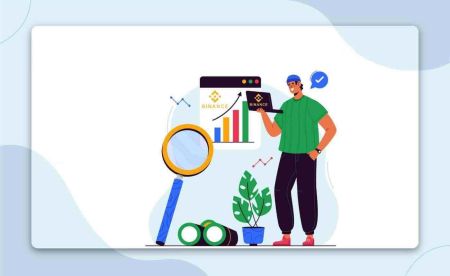Kuinka kirjautua sisään ja aloittaa kaupankäynnin krypto Binance
Tämä opas opastaa sinut läpi Binance -tiliisi turvallisesti ja tehdä ensimmäisen kaupan itseluottamuksella.
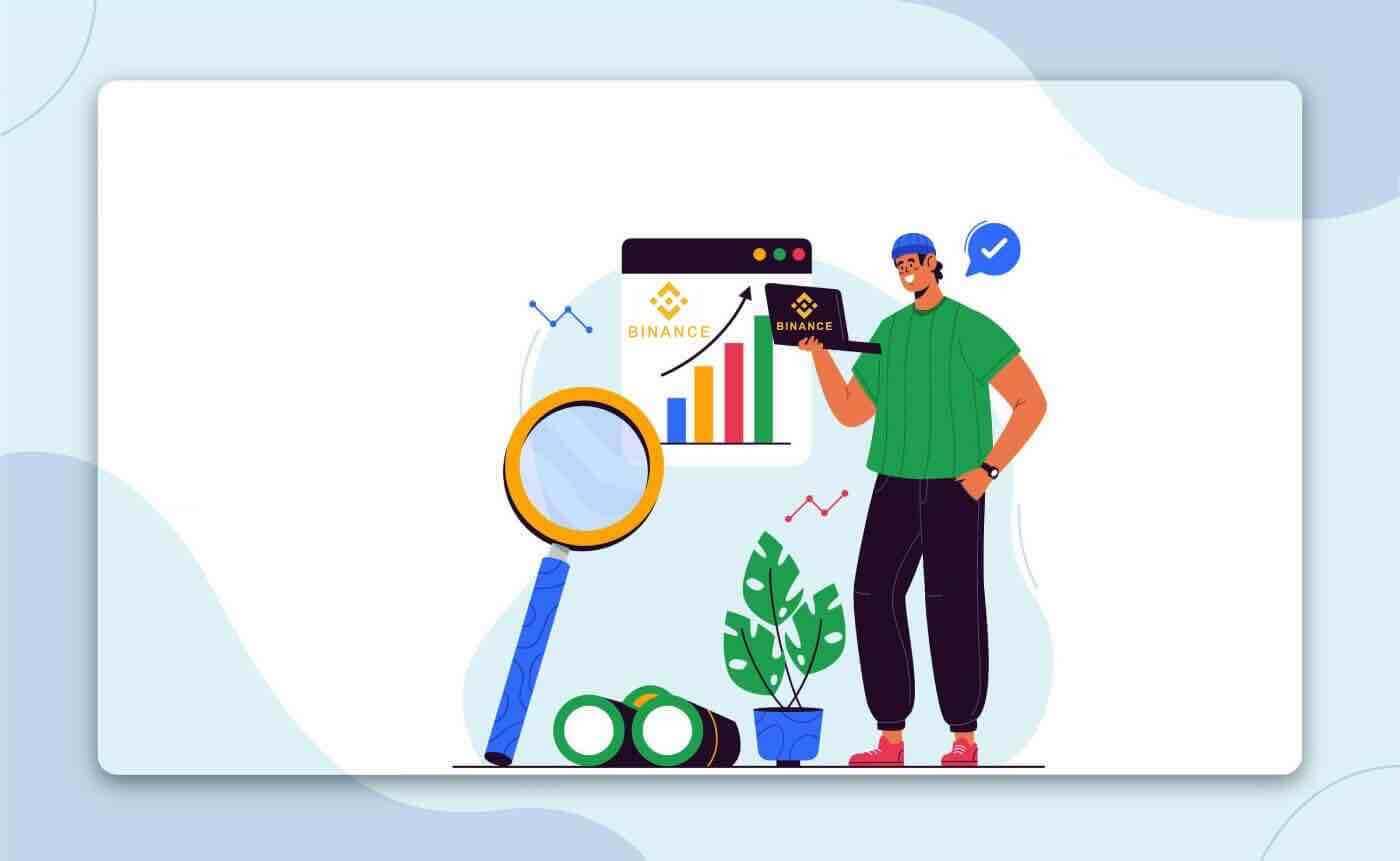
Kuinka kirjautua Binanceen
Kuinka kirjautua sisään Binance-tilillesi
- Siirry Binance-verkkosivustolle.
- Napsauta " Kirjaudu sisään ".
- Anna sähköpostiosoitteesi tai puhelinnumerosi ja salasanasi.
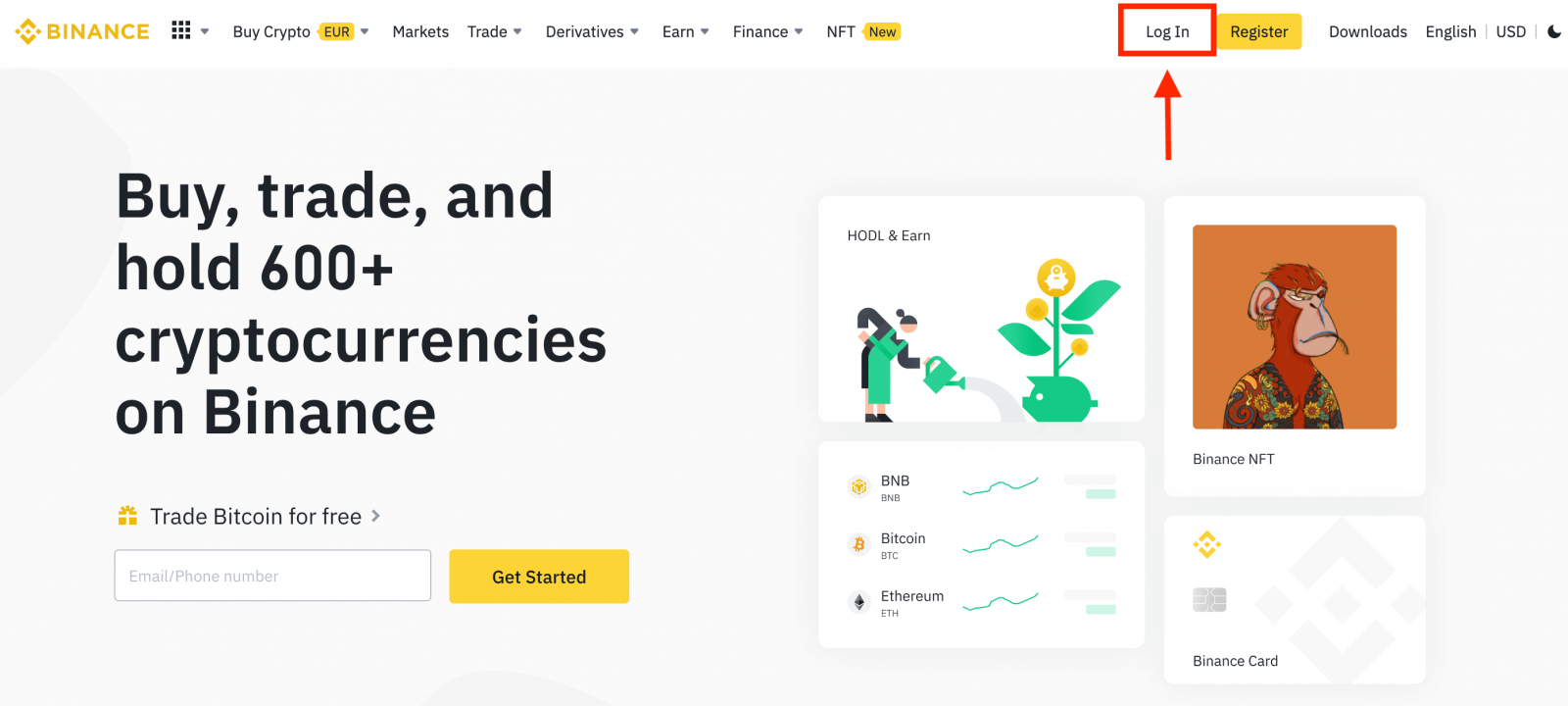
Anna sähköpostiosoitteesi/puhelinnumerosi.
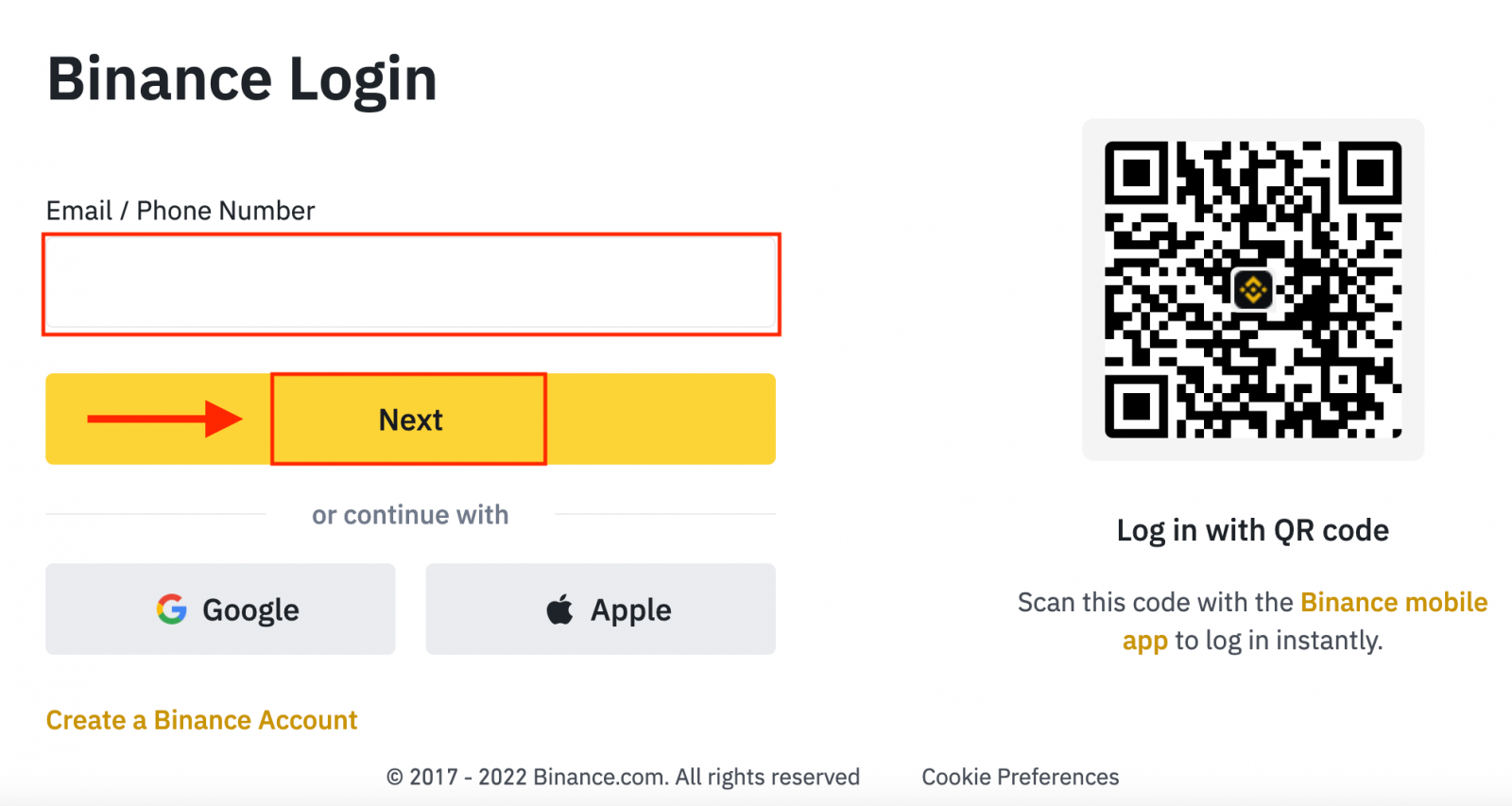
Anna salasana.
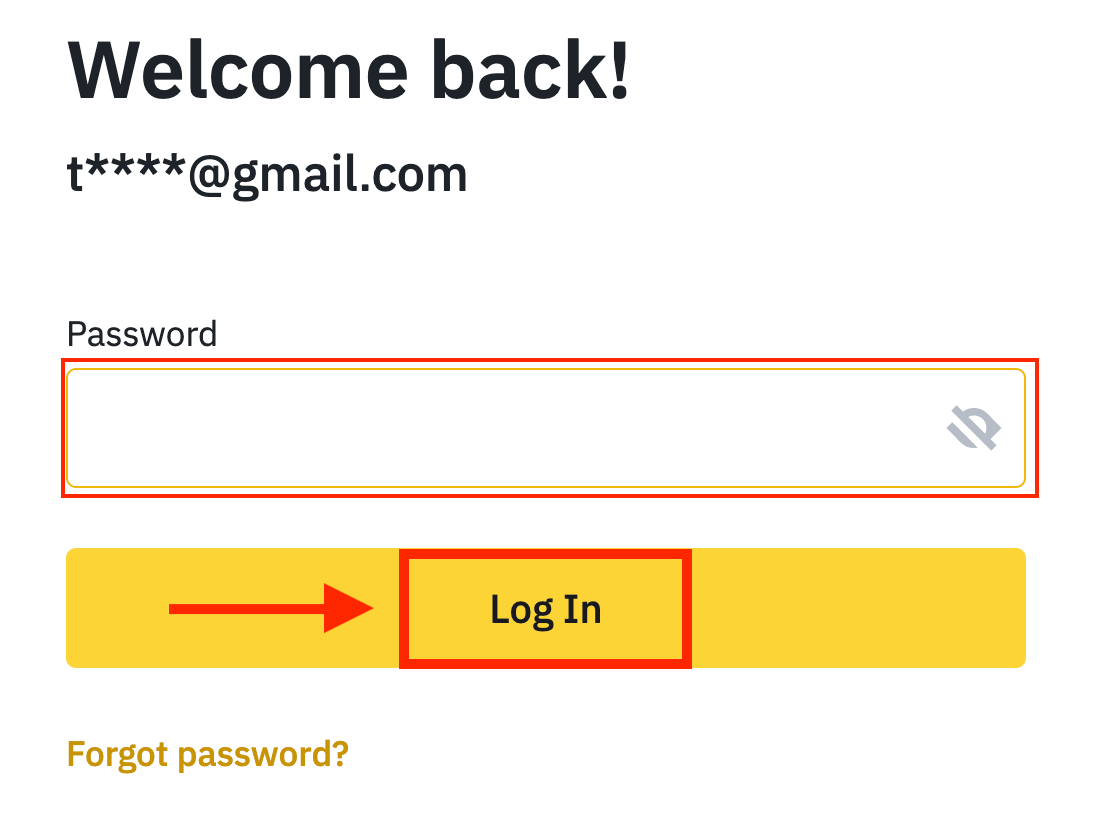
Jos olet asettanut tekstiviestivahvistuksen tai 2FA-vahvistuksen, sinut ohjataan vahvistussivulle syöttämään tekstiviestivahvistuskoodi tai 2FA-vahvistuskoodi.
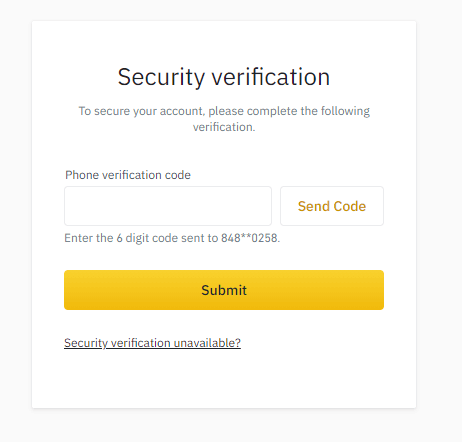
Kun olet syöttänyt oikean vahvistuskoodin, voit käyttää Binance-tiliäsi menestyksekkäästi kaupankäyntiin.
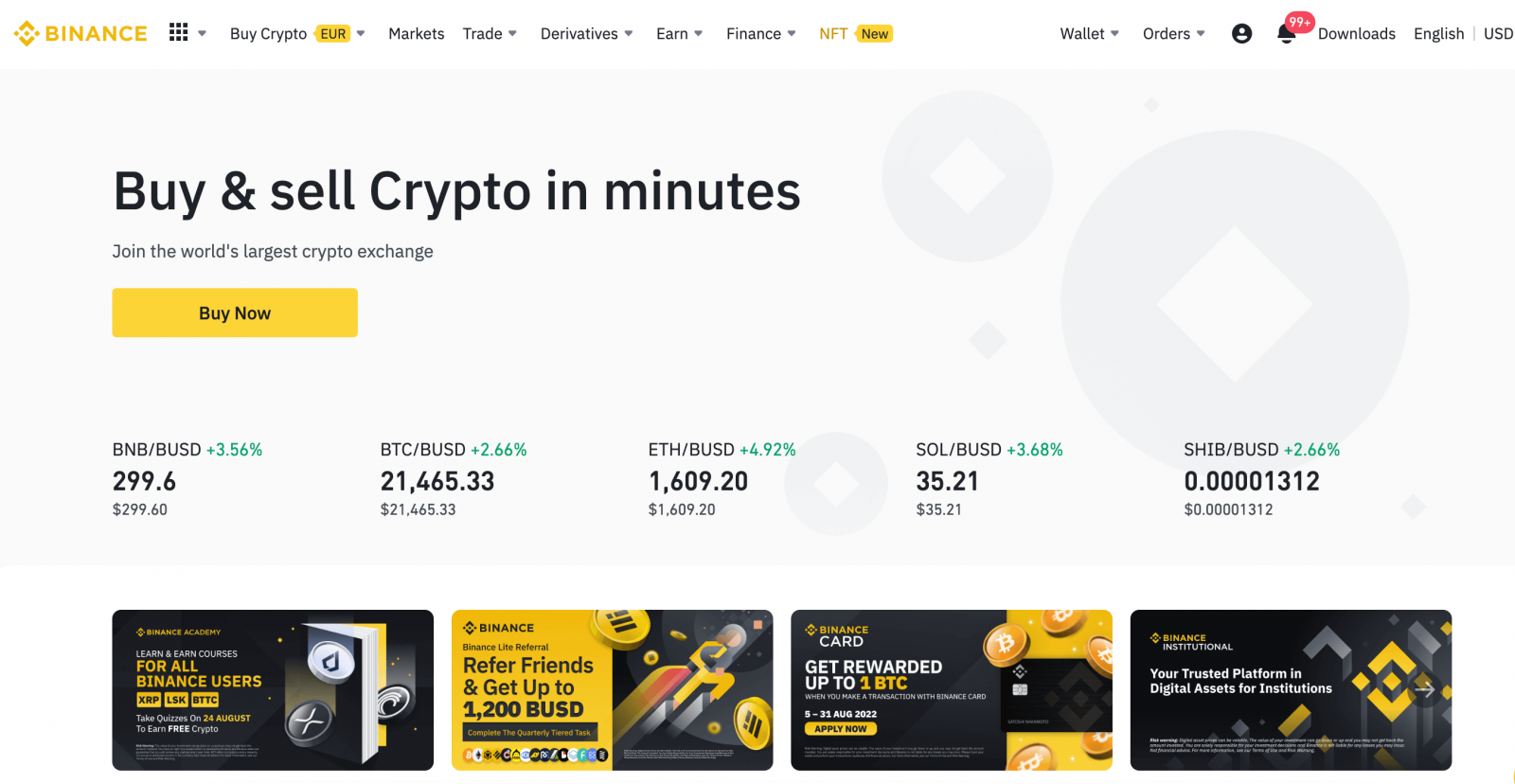
Kuinka kirjautua sisään Binanceen Google-tililläsi
1. Siirry Binance-verkkosivustolle ja napsauta [ Kirjaudu sisään ]. 
2. Valitse kirjautumistapa. Valitse [ Google ]. 
3. Näkyviin tulee ponnahdusikkuna, ja sinua pyydetään kirjautumaan sisään Binanceen Google-tililläsi. 

4. Napsauta "Luo uusi Binance-tili".
5. Lue ja hyväksy käyttöehdot ja tietosuojakäytäntö ja napsauta sitten [ Confirm ]. 
6. Kirjautumisen jälkeen sinut ohjataan Binance-verkkosivustolle.
Kuinka kirjautua Binanceen Apple-tililläsi
Binancen avulla sinulla on myös mahdollisuus kirjautua tilillesi Applen kautta. Voit tehdä sen seuraavasti:
1. Siirry tietokoneellasi Binanceen ja napsauta "Kirjaudu sisään".  2. Napsauta "Apple"-painiketta.
2. Napsauta "Apple"-painiketta.
3. Kirjoita Apple ID ja salasana kirjautuaksesi Binanceen. 
4. Napsauta "Jatka". 
5. Kirjautumisen jälkeen sinut ohjataan Binance-verkkosivustolle. Jos ystäväsi on kehottanut sinua rekisteröitymään Binanceen, muista täyttää hänen suosittelutunnuksensa (valinnainen).
Lue ja hyväksy käyttöehdot ja tietosuojakäytäntö ja napsauta sitten [ Vahvista ]. 
6. Onnittelut! Olet luonut Binance-tilin onnistuneesti. 
Kuinka kirjautua sisään Binance-sovellukseen Androidilla
Valtuutus Android-mobiilialustalla tapahtuu samalla tavalla kuin valtuuttaminen Binance-verkkosivustolla. Sovelluksen voi ladata laitteellesi Google Play Marketin kautta. Kirjoita hakuikkunaan Binance ja napsauta "Asenna".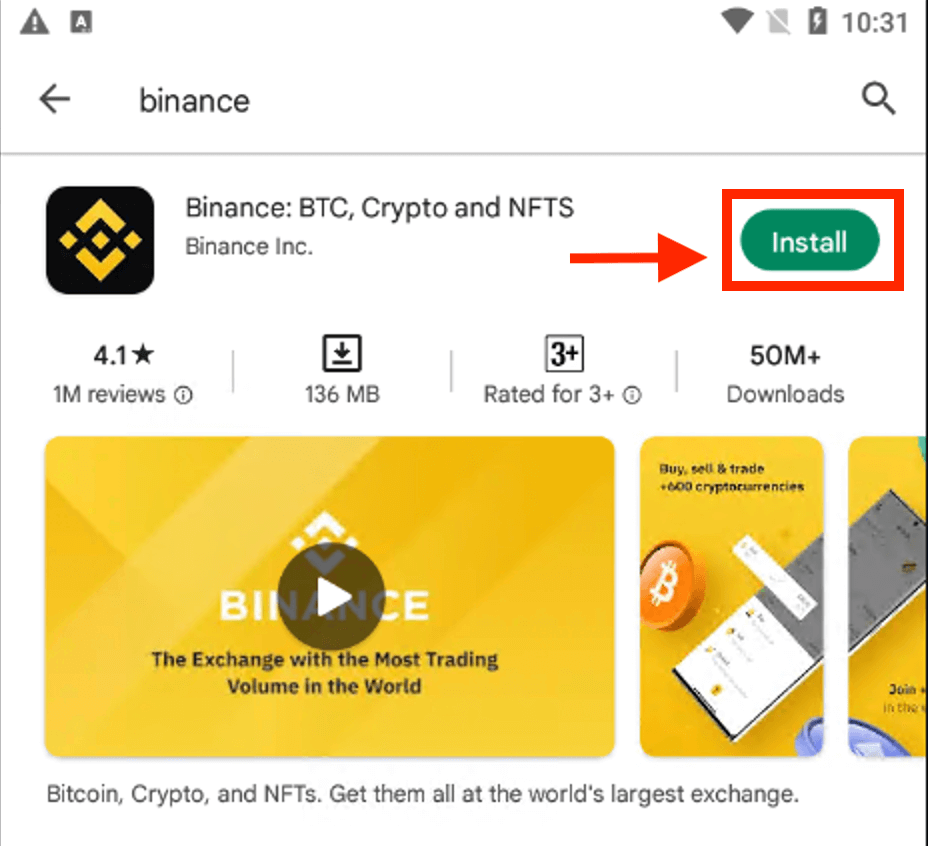
Odota asennuksen valmistumista. Sitten voit avata ja kirjautua sisään aloittaaksesi kaupankäynnin.
 |
 |
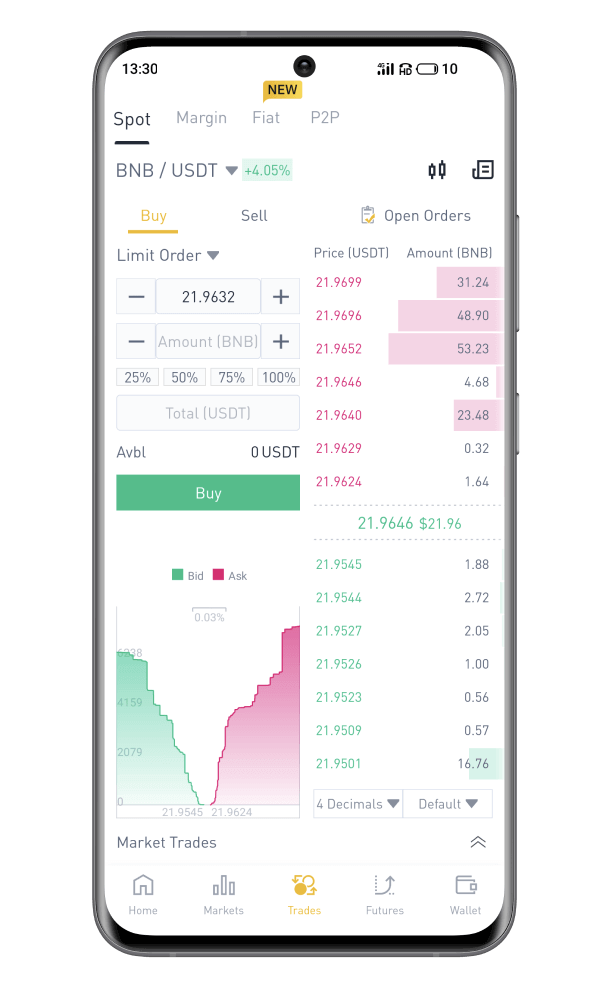
Kuinka kirjautua sisään Binance-sovellukseen iOS:ssä
Sinun täytyy käydä App Storessa ja etsiä Binance-näppäimellä löytääksesi tämän sovelluksen. Sinun on myös asennettava Binance-sovellus App Storesta . 
Asennuksen ja käynnistämisen jälkeen voit kirjautua sisään Binance iOS -mobiilisovellukseen sähköpostiosoitteellasi, puhelinnumerollasi ja Apple- tai Google-tililläsi.
 |
 |
 |

Unohdin salasanani Binance-tililtä
Voit nollata tilisi salasanan Binancen verkkosivustolta tai sovelluksesta . Huomaa, että turvallisuussyistä nostot tililtäsi jäädytetään 24 tunnin ajaksi salasanan vaihtamisen jälkeen.1. Siirry Binance-verkkosivustolle ja napsauta [ Kirjaudu sisään ].
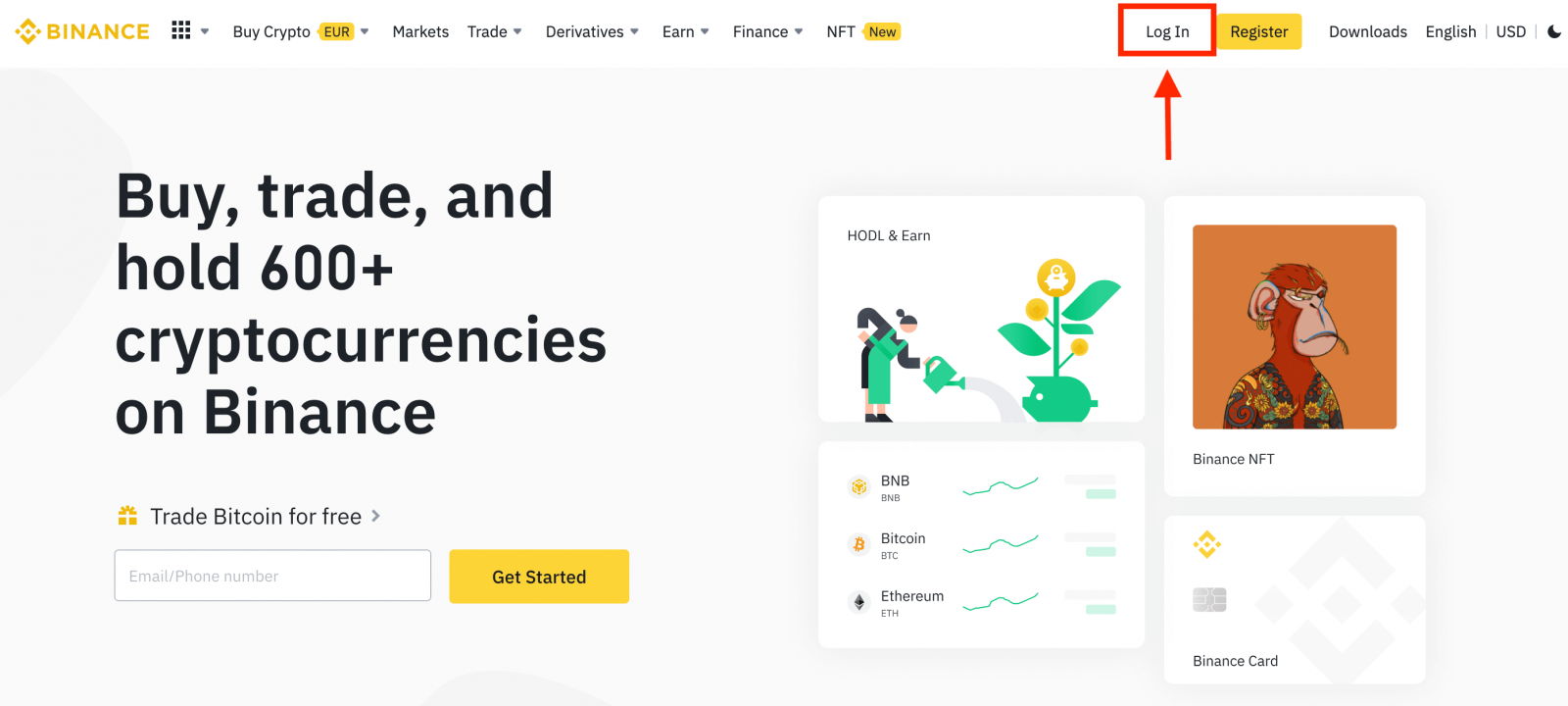
2. Napsauta sisäänkirjautumissivulla [Unohditko salasanan?].
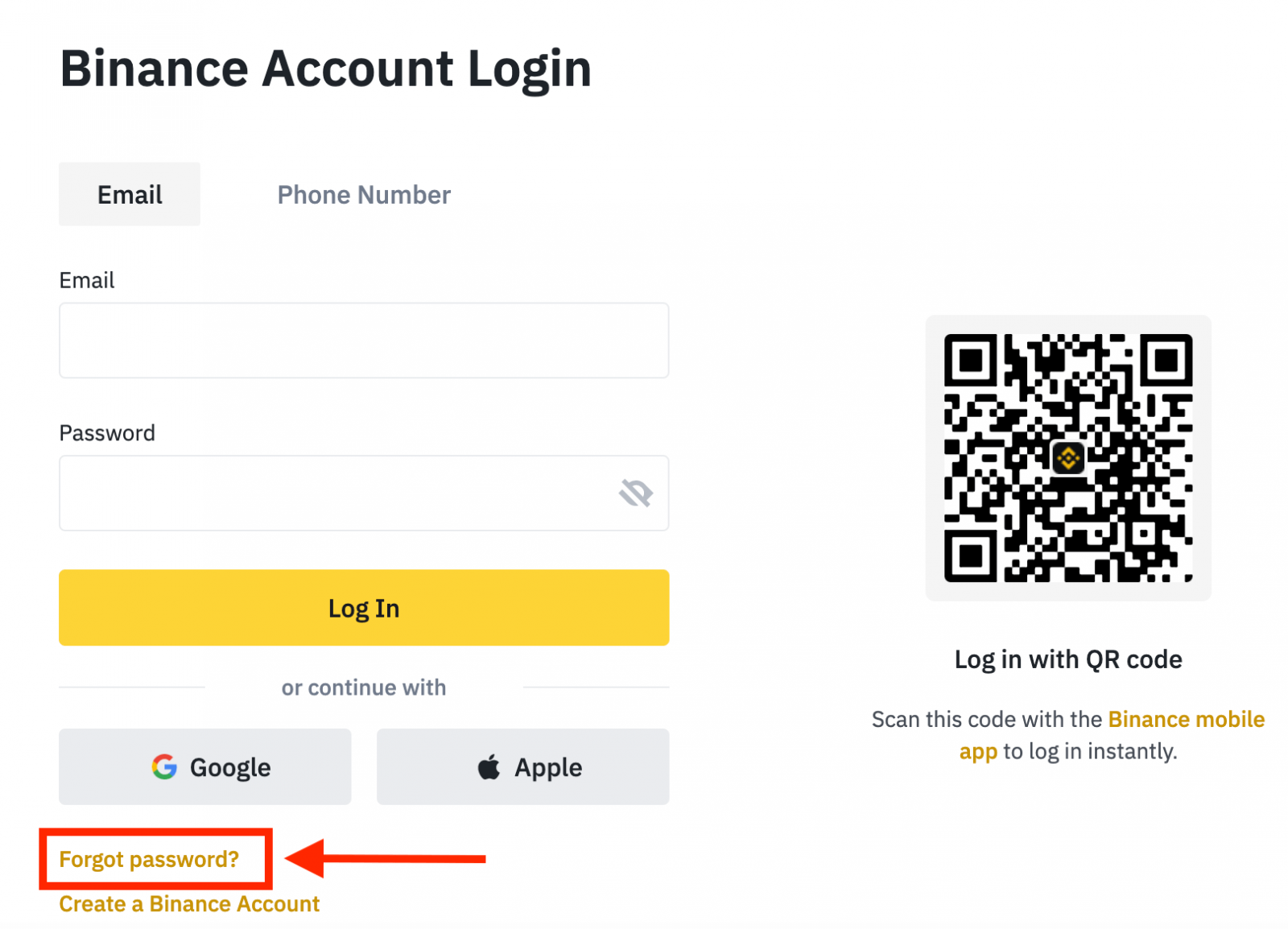
Jos käytät sovellusta, napsauta [Unohditko salasanan?] alla olevan mukaisesti.
 |
 |
 |
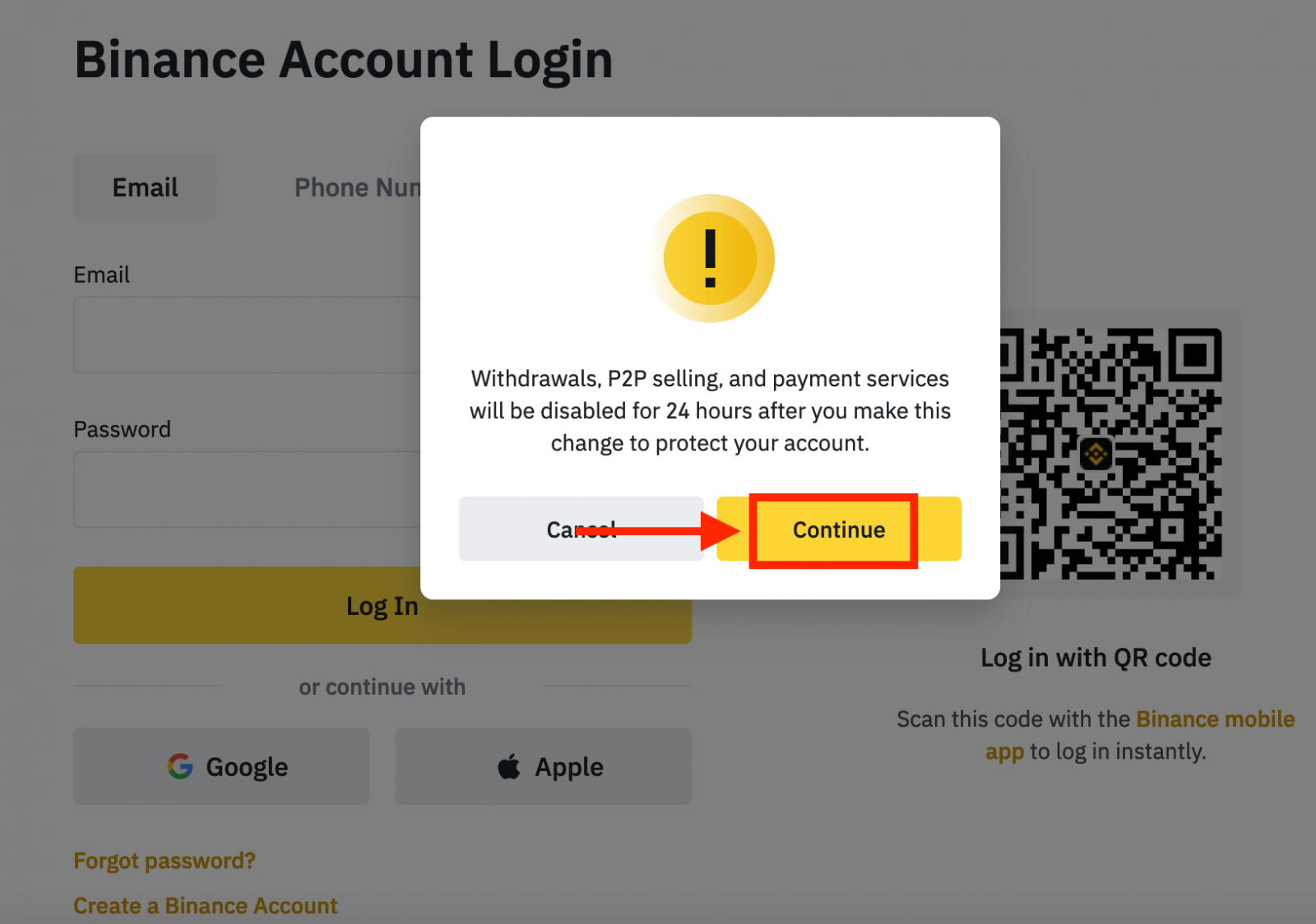
4. Kirjoita tilisi sähköpostiosoite tai puhelinnumero ja napsauta [ Seuraava ].
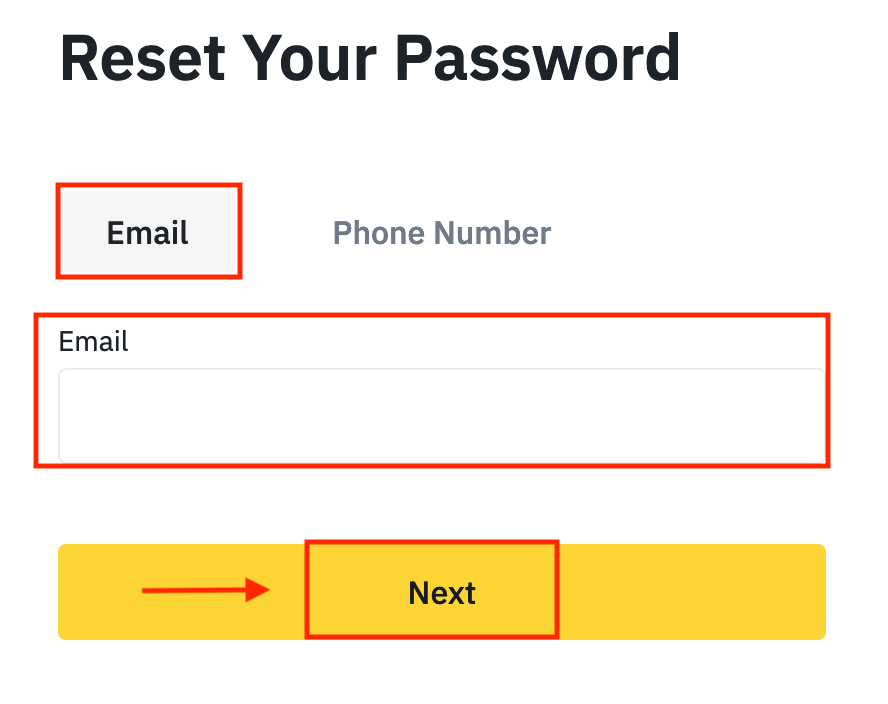
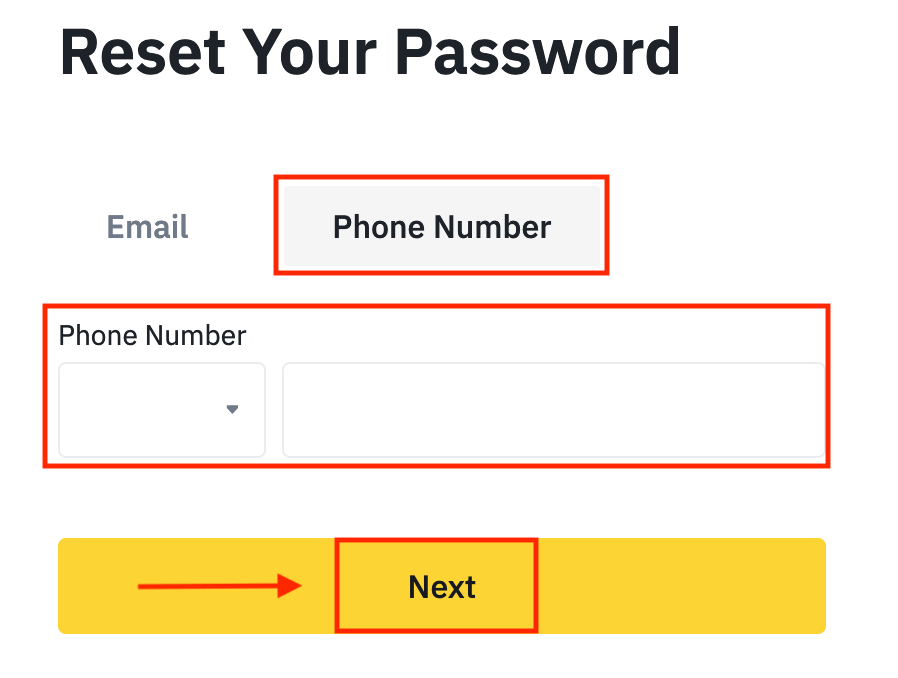
5. Suorita turvatarkistustehtävä.
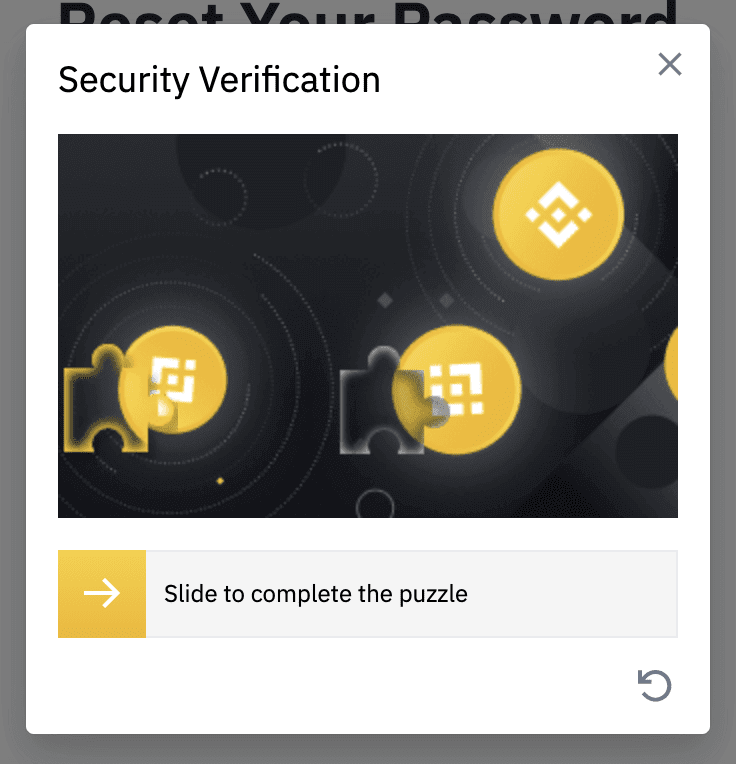
6. Anna sähköpostissa tai tekstiviestissä saamasi vahvistuskoodi ja jatka napsauttamalla [ Seuraava ].
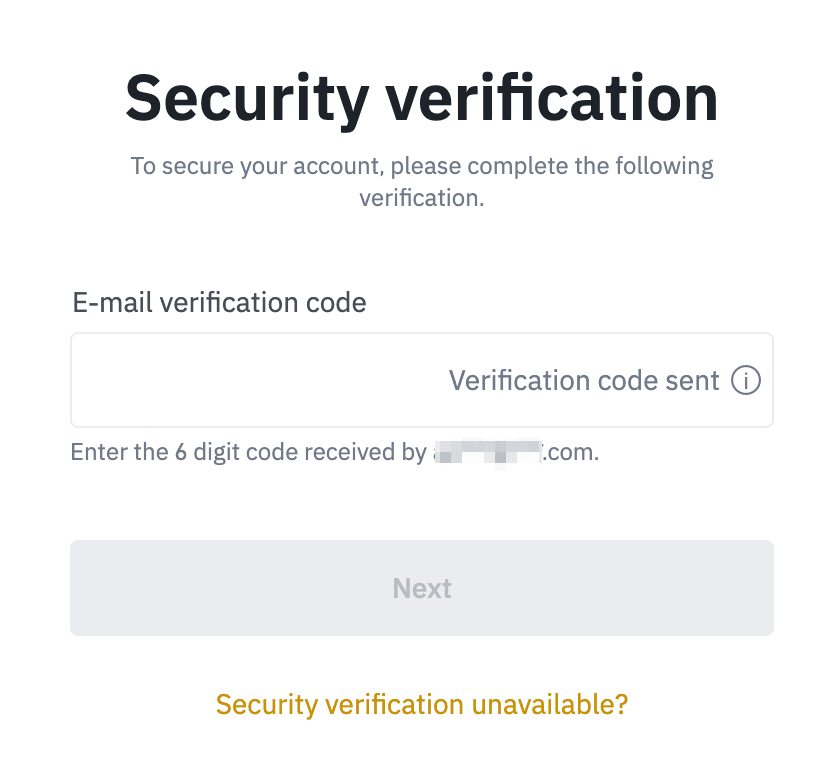
Huomautuksia
- Jos tilisi on rekisteröity sähköpostilla ja olet ottanut käyttöön SMS 2FA:n, voit nollata salasanasi matkapuhelinnumerosi kautta.
- Jos tilisi on rekisteröity matkapuhelinnumerolla ja olet ottanut sähköpostin 2FA käyttöön, voit nollata kirjautumissalasanan sähköpostillasi.
7. Kirjoita uusi salasanasi ja napsauta [ Seuraava ].
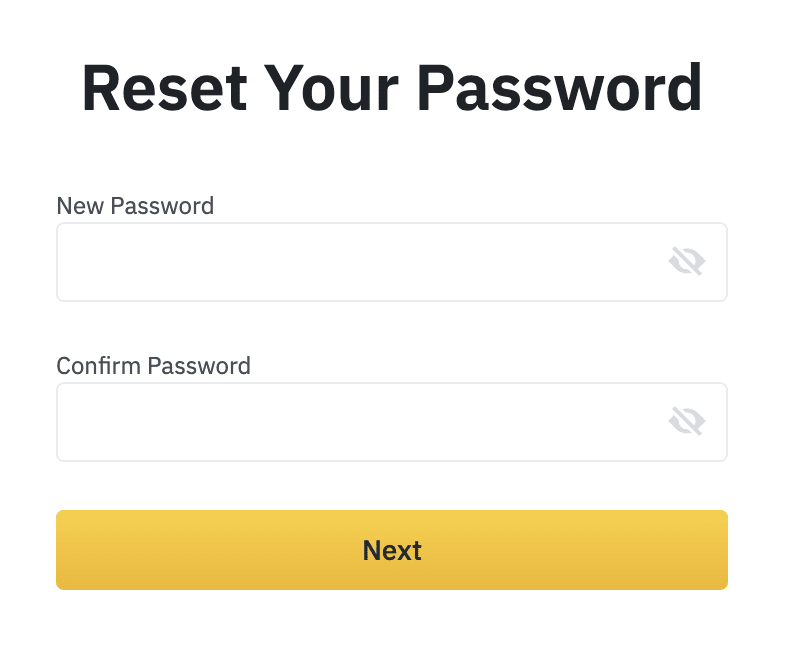
8. Salasanasi on nollattu onnistuneesti. Käytä uutta salasanaa kirjautuaksesi tilillesi.
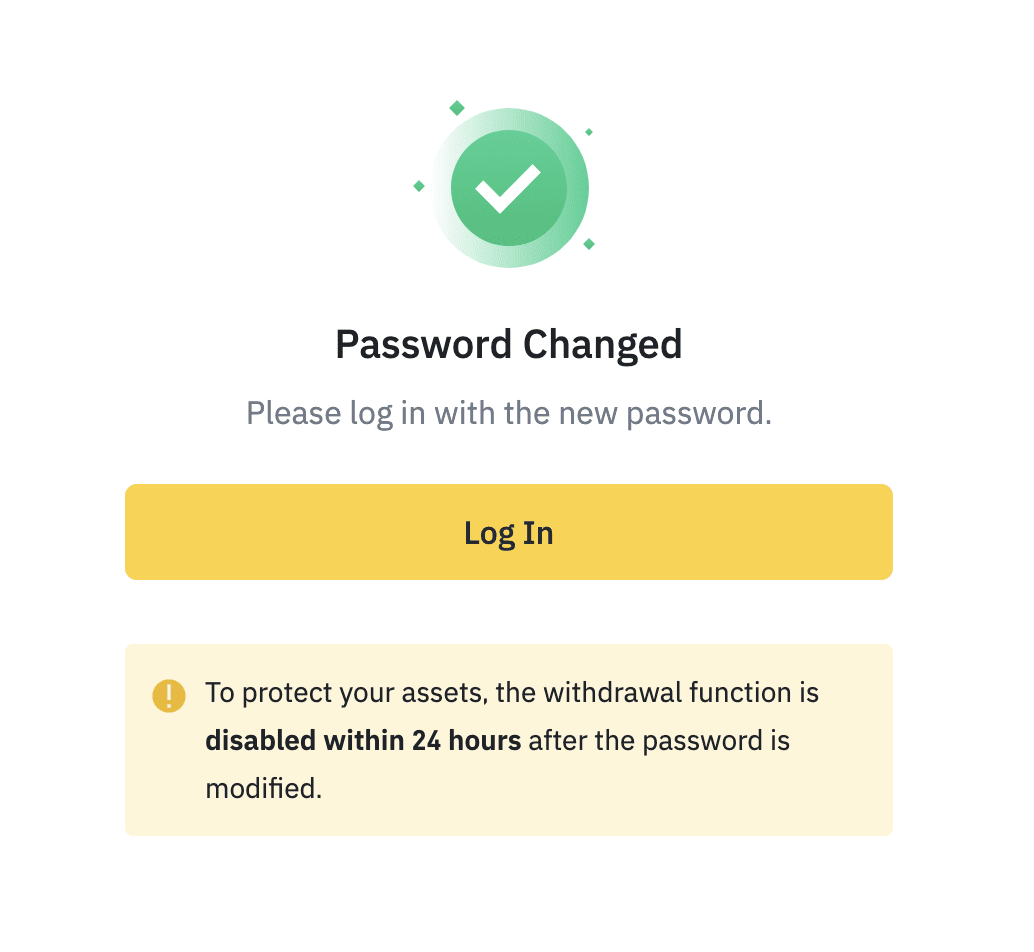
Usein kysytyt kysymykset (FAQ)
Tilin sähköpostiosoitteen vaihtaminen
Jos haluat vaihtaa Binance-tilillesi rekisteröidyn sähköpostiosoitteen, noudata alla olevia vaiheittaisia ohjeita.Kun olet kirjautunut Binance-tilillesi, napsauta [Profiili] - [Turvallisuus].
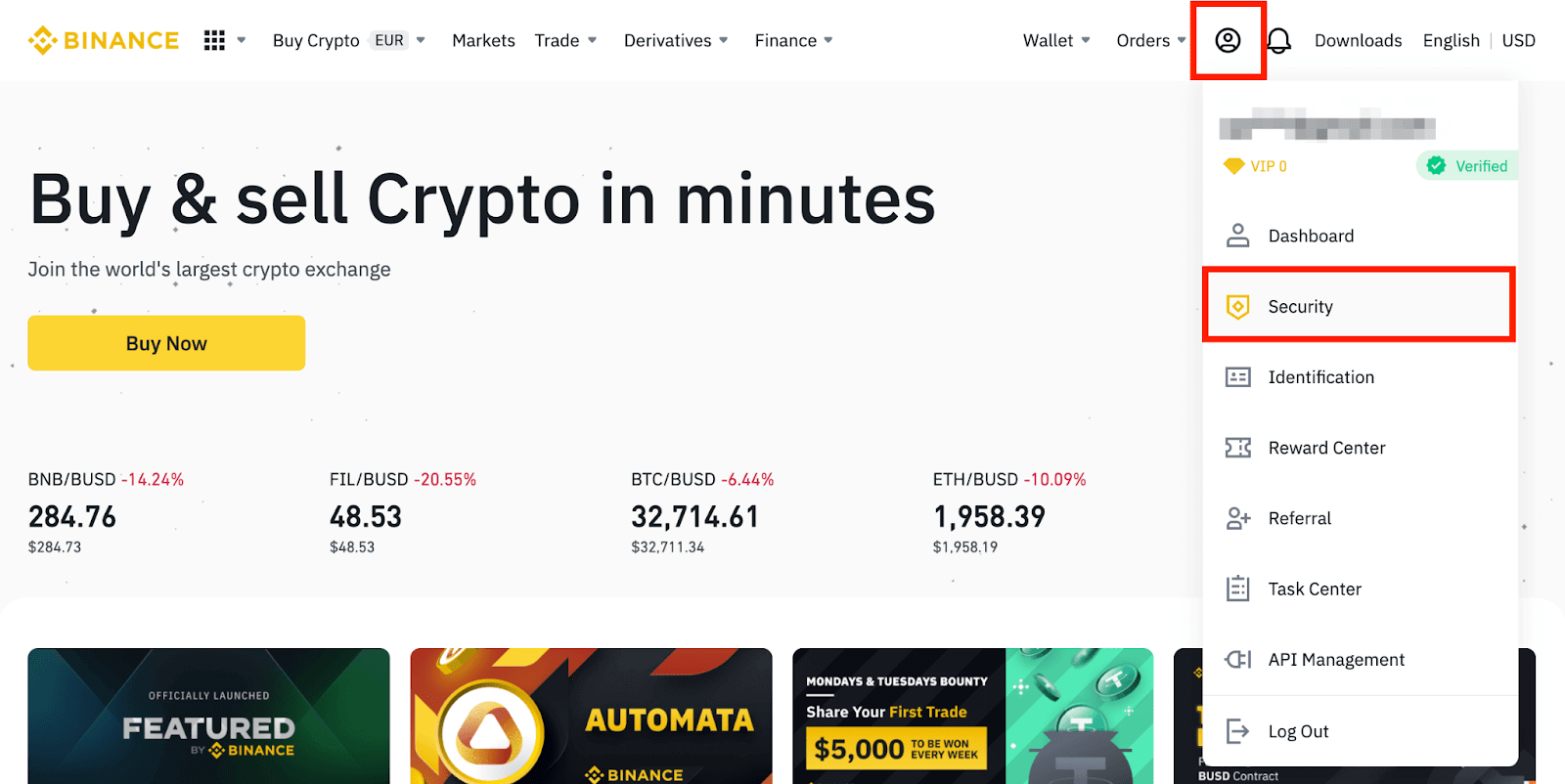
Napsauta [ Muuta ] kohdan [ Sähköpostiosoite ] vieressä . Pääset siihen myös suoraan täältä.
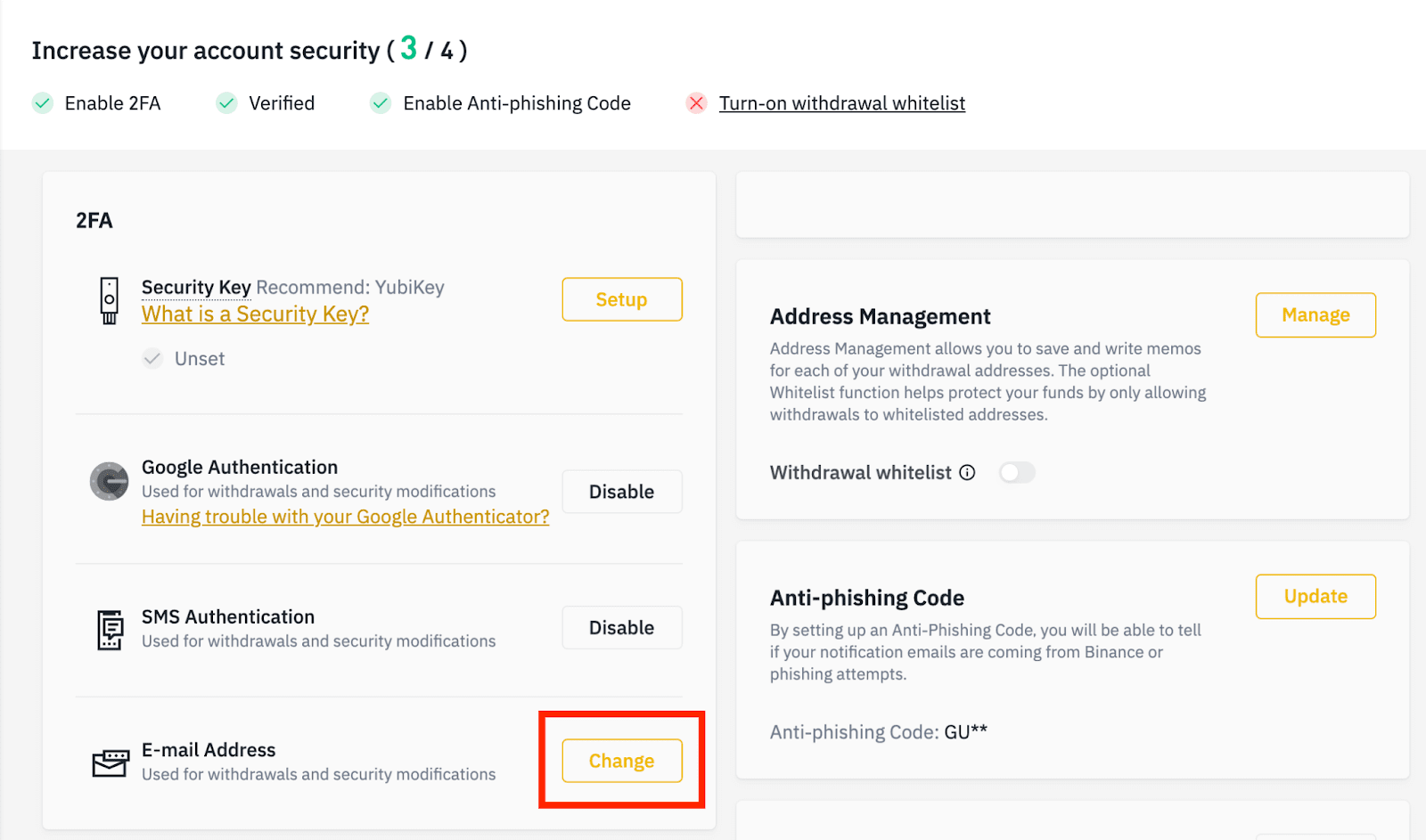
Jos haluat muuttaa rekisteröityä sähköpostiosoitettasi, sinun on otettava käyttöön Google Authentication ja SMS Authentication (2FA).
Huomaa, että sähköpostiosoitteesi vaihtamisen jälkeen nostot tililtäsi estetään turvallisuussyistä 48 tunniksi.
Jos haluat jatkaa, napsauta [Seuraava].
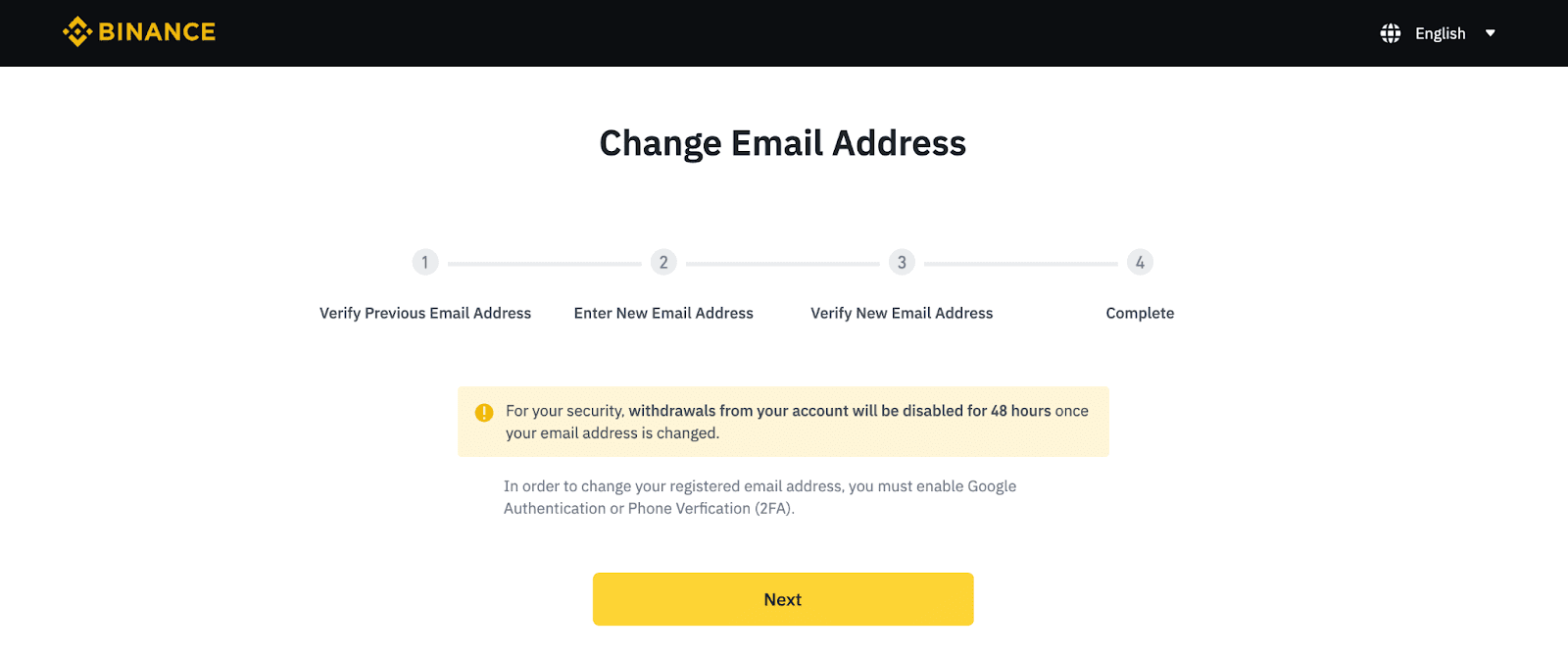
Miksi en voi vastaanottaa sähköposteja Binancesta
Jos et saa Binancelta lähetettyjä sähköposteja, tarkista sähköpostisi asetukset noudattamalla alla olevia ohjeita:1. Oletko kirjautunut Binance-tilillesi rekisteröityyn sähköpostiosoitteeseen? Joskus saatat olla kirjautuneena ulos sähköpostistasi laitteillasi, etkä siksi näe Binancen sähköposteja. Ole hyvä ja kirjaudu sisään ja päivitä.
2. Oletko tarkistanut sähköpostisi roskapostikansion? Jos huomaat, että sähköpostipalveluntarjoajasi työntää Binance-sähköpostit roskapostikansioosi, voit merkitä ne "turvallisiksi" lisäämällä Binancen sähköpostiosoitteet sallittujen luetteloon. Voit katsoa Binance-sähköpostien lisääminen sallittujen luetteloon määrittääksesi sen.
Osoitteet sallittujen listalle:
- [email protected]
- [email protected]
- [email protected]
- [email protected]
- [email protected]
- [email protected]
- [email protected]
- [email protected]
- [email protected]
- [email protected]
- [email protected]
- [email protected]
- [email protected]
- [email protected]
- [email protected]
4. Onko sähköpostisi täynnä? Jos olet saavuttanut rajan, et voi lähettää tai vastaanottaa sähköposteja. Voit vapauttaa tilaa uusille sähköposteille poistamalla joitakin vanhoja sähköposteja.
5. Jos mahdollista, rekisteröidy yleisistä sähköpostitoimialueista, kuten Gmail, Outlook jne.
Miksi en voi vastaanottaa tekstiviestivahvistuskoodeja
Binance parantaa jatkuvasti SMS Authentication -kattavuuttamme parantaakseen käyttökokemusta. Joitakin maita ja alueita ei kuitenkaan tueta tällä hetkellä. Jos et voi ottaa tekstiviestitodennusta käyttöön, katso maailmanlaajuisesta tekstiviestien peittoluettelostamme, onko alueesi katettu. Jos alueesi ei ole luettelossa, käytä Google-todennusta ensisijaisena kaksivaiheisena todennuksena.
Voit tutustua seuraavaan oppaaseen: Google-todennuksen (2FA) käyttöönotto.
Jos olet ottanut tekstiviestitodennuksen käyttöön tai asut tällä hetkellä maassa tai alueella, joka on maailmanlaajuisessa tekstiviestien peittoluettelossamme, mutta et silti voi vastaanottaa tekstiviestikoodeja, toimi seuraavasti:
- Varmista, että matkapuhelimesi verkkosignaali on hyvä.
- Poista käytöstä virustorjunta- ja/tai palomuuri- ja/tai puhelunestosovelluksesi matkapuhelimellasi, jotka saattavat estää tekstiviestikoodinumeromme.
- Käynnistä matkapuhelimesi uudelleen.
- Kokeile sen sijaan äänivahvistusta.
- Palauta tekstiviestitodennus, katso tästä.
Kuinka käydä kauppaa kryptoilla Binancessa
Kuinka ostaa / myydä kryptoa Binancessa (Web)
Spot-kauppa on yksinkertainen kauppa ostajan ja myyjän välillä käydäkseen kauppaa nykyisellä markkinakurssilla, joka tunnetaan nimellä spot-hinta. Kauppa tapahtuu välittömästi tilauksen tultua täytetyksi.Käyttäjät voivat valmistella spot-kaupat etukäteen käynnistyäkseen, kun tietty (parempi) spot-hinta saavutetaan, eli rajatoimeksianto. Voit tehdä spot-kauppoja Binancessa kaupankäyntisivumme käyttöliittymän kautta.
1. Vieraile Binance-sivustollamme ja kirjaudu Binance-tiliisi napsauttamalla [ Kirjaudu ] sivun oikeasta yläkulmasta.
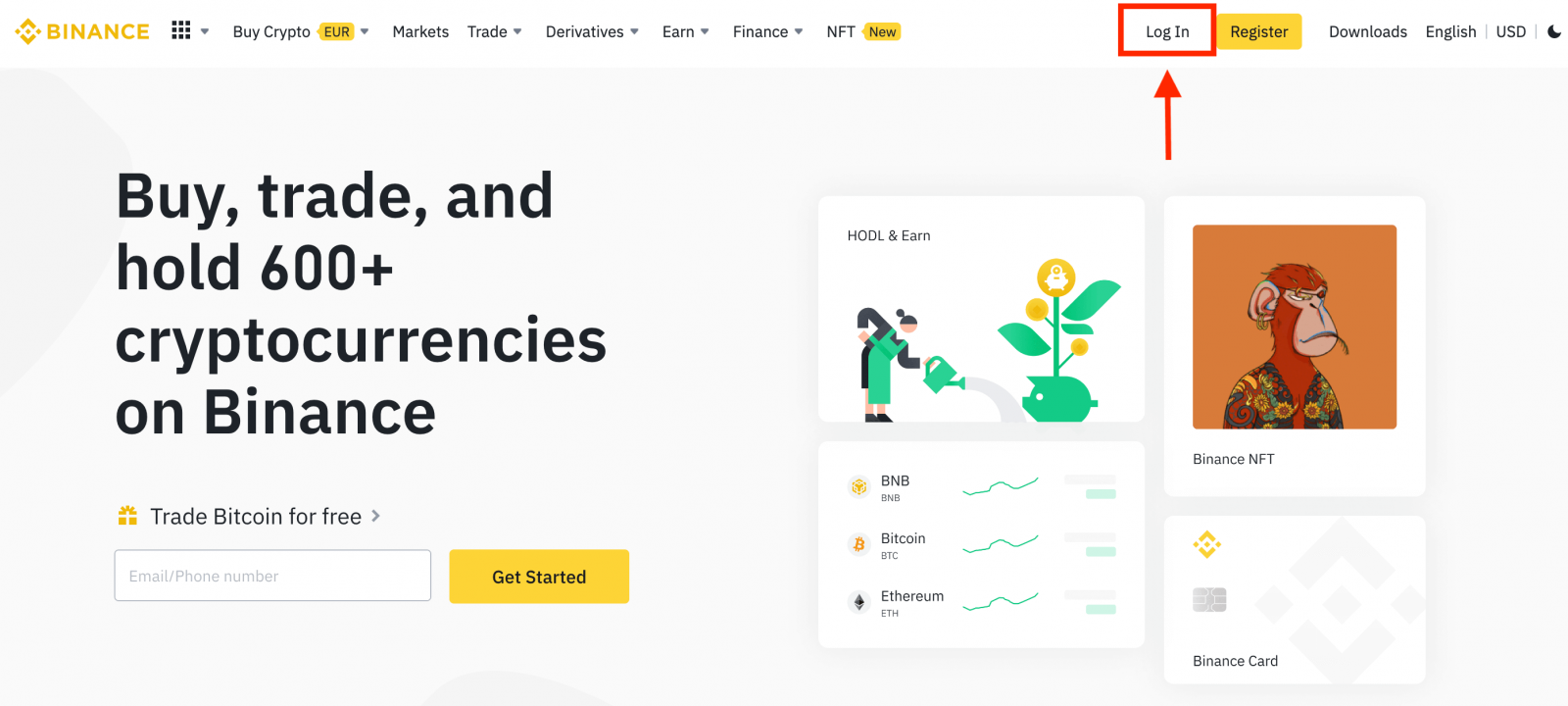
2. Napsauta mitä tahansa kryptovaluuttaa etusivulla siirtyäksesi suoraan vastaavalle spot-kaupankäyntisivulle.
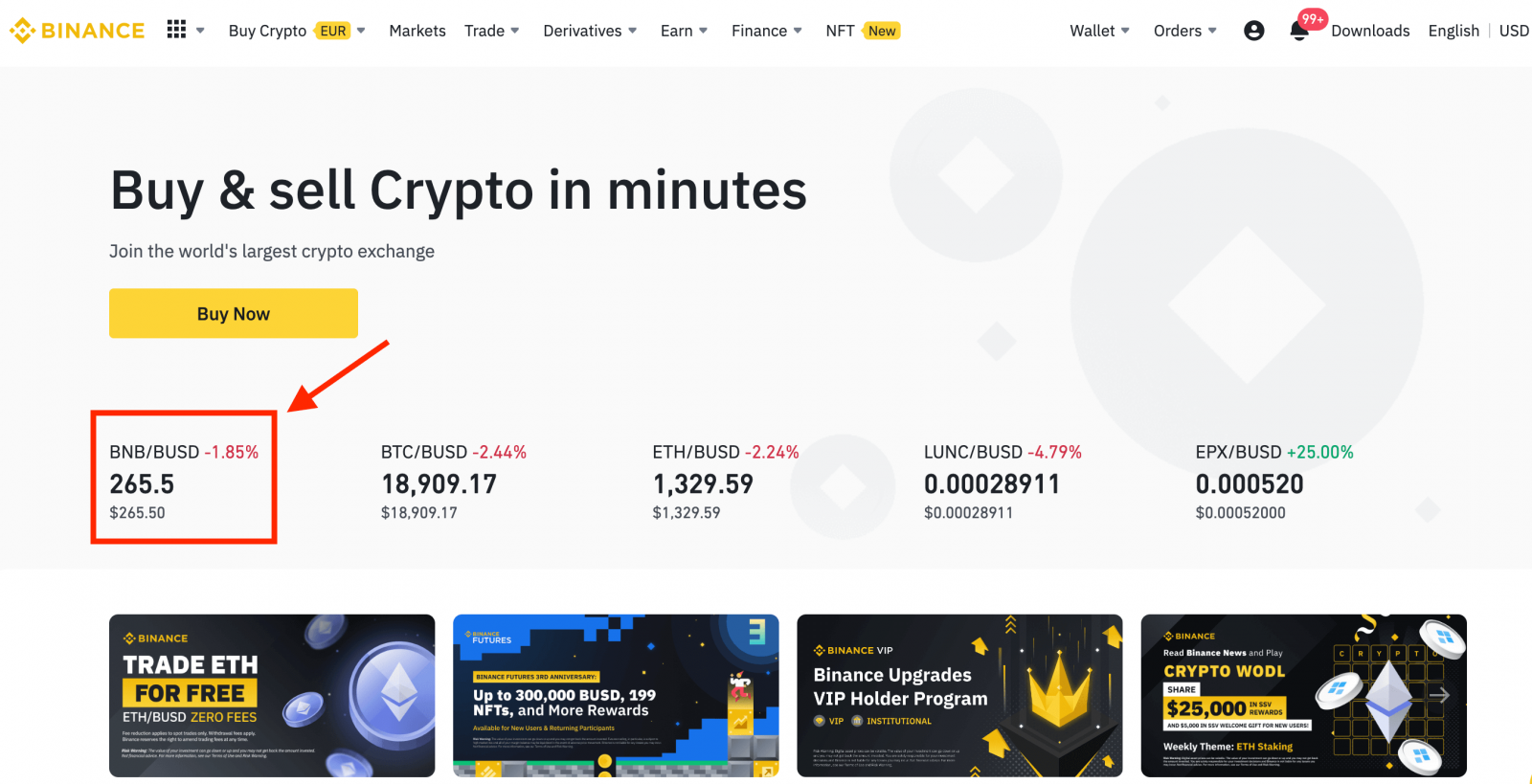
Löydät suuremman valikoiman napsauttamalla [ Näytä lisää markkinoita ] luettelon alareunasta.
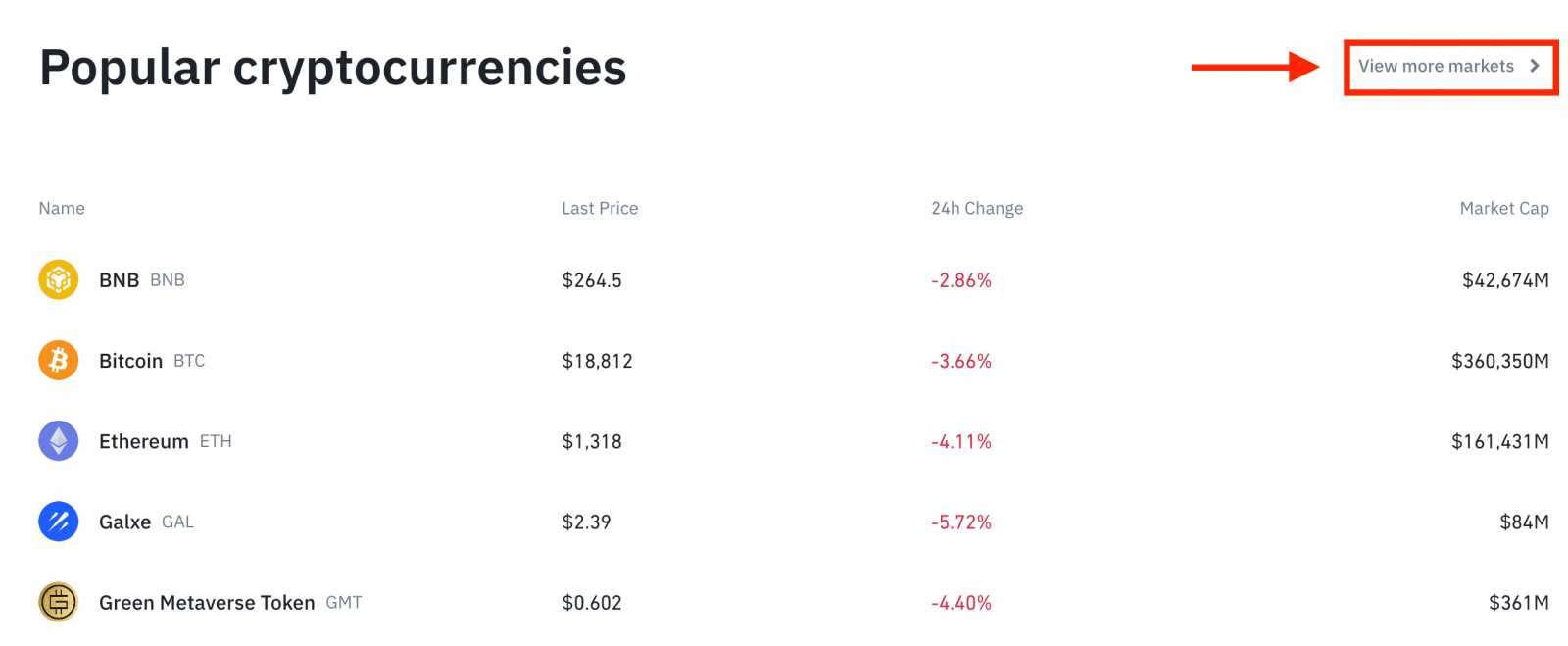
3. Löydät nyt itsesi kaupankäyntisivun käyttöliittymästä.
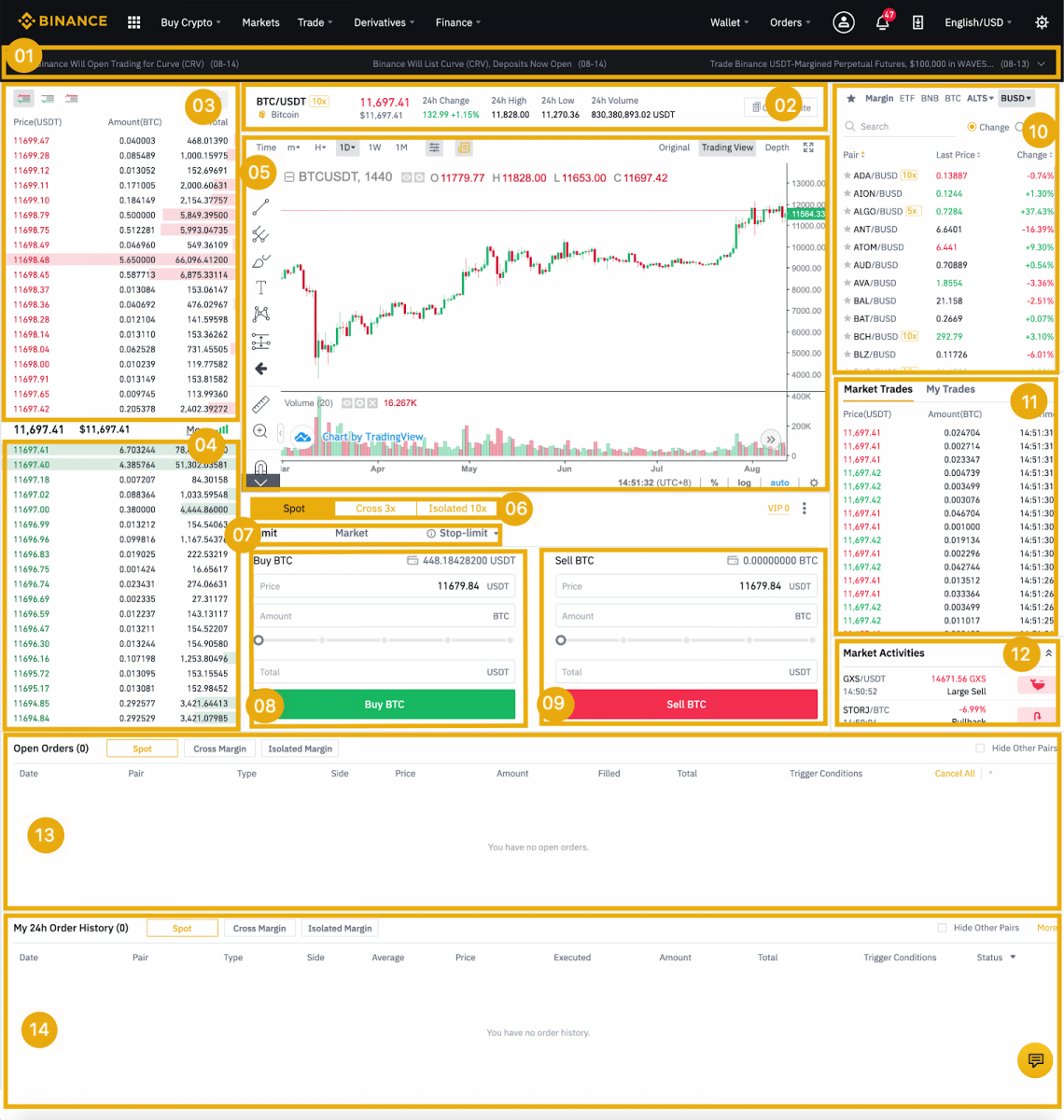
- Binance-ilmoitukset
- Kauppaparin kaupankäyntivolyymi 24 tunnissa
- Myy tilauskirja
- Osta tilauskirja
- Kynttilänjalkakaavio ja markkinasyvyys
- Kaupankäyntityyppi: Spot/Cross Margin/Isolated margin
- Tilaustyyppi: Limit/Market/Stop-limit/OCO (One-Cancels-the-Other)
- Osta kryptovaluutta
- Myy kryptovaluutta
- Markkina- ja kauppaparit.
- Viimeisin suoritettu tapahtumasi
- Markkinaaktiviteetit: suuri vaihtelu/aktiivisuus markkinakaupassa
- Avoimet tilaukset
- 24 tunnin tilaushistoriasi
- Binancen asiakaspalvelu
4. Tarkastellaanpa BNB:n ostamista. Napsauta Binancen kotisivun yläreunassa vaihtoehtoa [ Kauppa ] ja valitse tai [ Classic ] tai [ Advanced ].
Siirry osto-osioon (8) ostaaksesi BNB ja täytä tilauksesi hinta ja summa. Napsauta [Osta BNB] suorittaaksesi tapahtuman loppuun.
Voit myydä BNB:n noudattamalla samoja vaiheita.
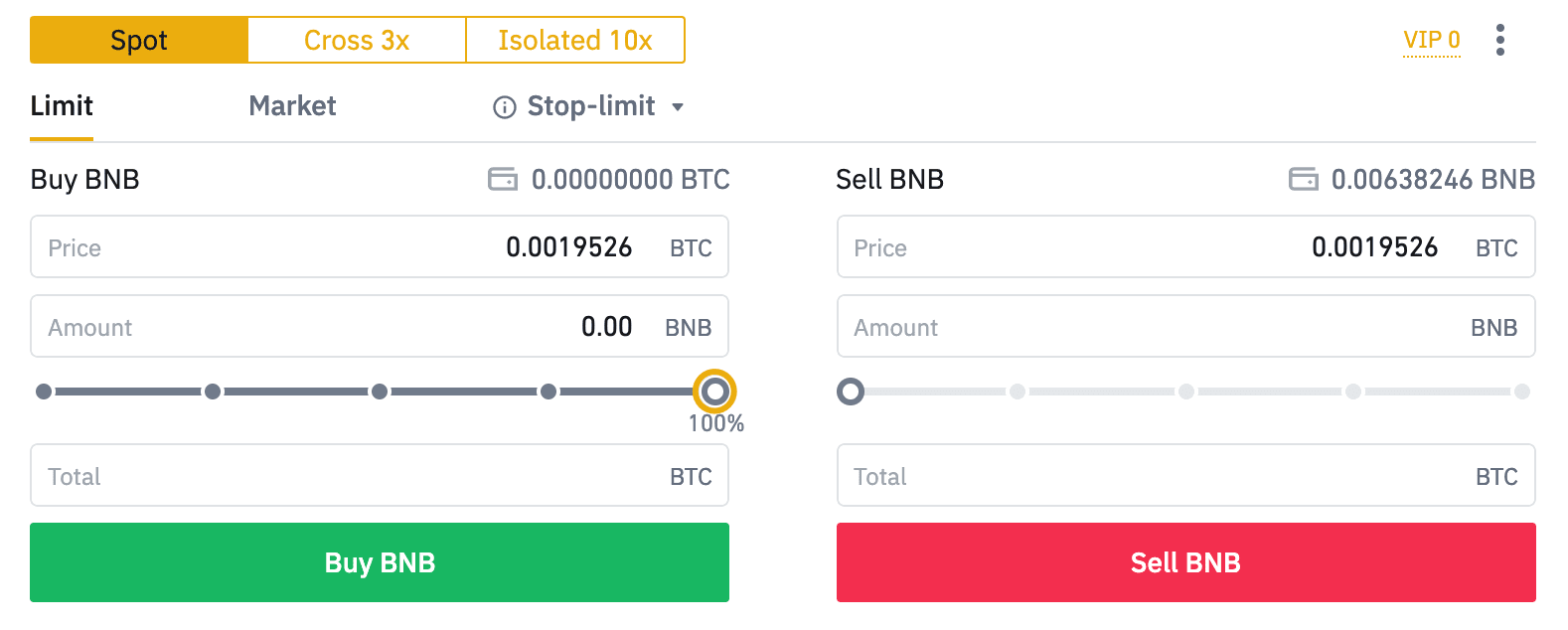
- Oletustoimeksiantotyyppi on rajatoimeksianto. Jos kauppiaat haluavat tehdä tilauksen mahdollisimman pian, he voivat vaihtaa [Market]-tilaukseen. Valitsemalla markkinatilauksen käyttäjät voivat käydä kauppaa välittömästi nykyisellä markkinahinnalla.
- Jos BNB/BTC:n markkinahinta on 0,002, mutta haluat ostaa tietyllä hinnalla, esimerkiksi 0,001, voit tehdä [Limit]-tilauksen. Kun markkinahinta saavuttaa asettamasi hintasi, tekemäsi tilaus toteutetaan.
- Alla BNB [Summa] -kentässä näkyvät prosenttiosuudet viittaavat prosenttimäärään omistamastasi BTC:stä, jonka haluat vaihtaa BNB:hen. Muuta haluttua määrää vetämällä liukusäädintä poikki.
Kuinka ostaa / myydä kryptoa Binancessa (sovellus)
1. Kirjaudu sisään Binance-sovellukseen ja napsauta [Trade] siirtyäksesi spot-kaupankäyntisivulle.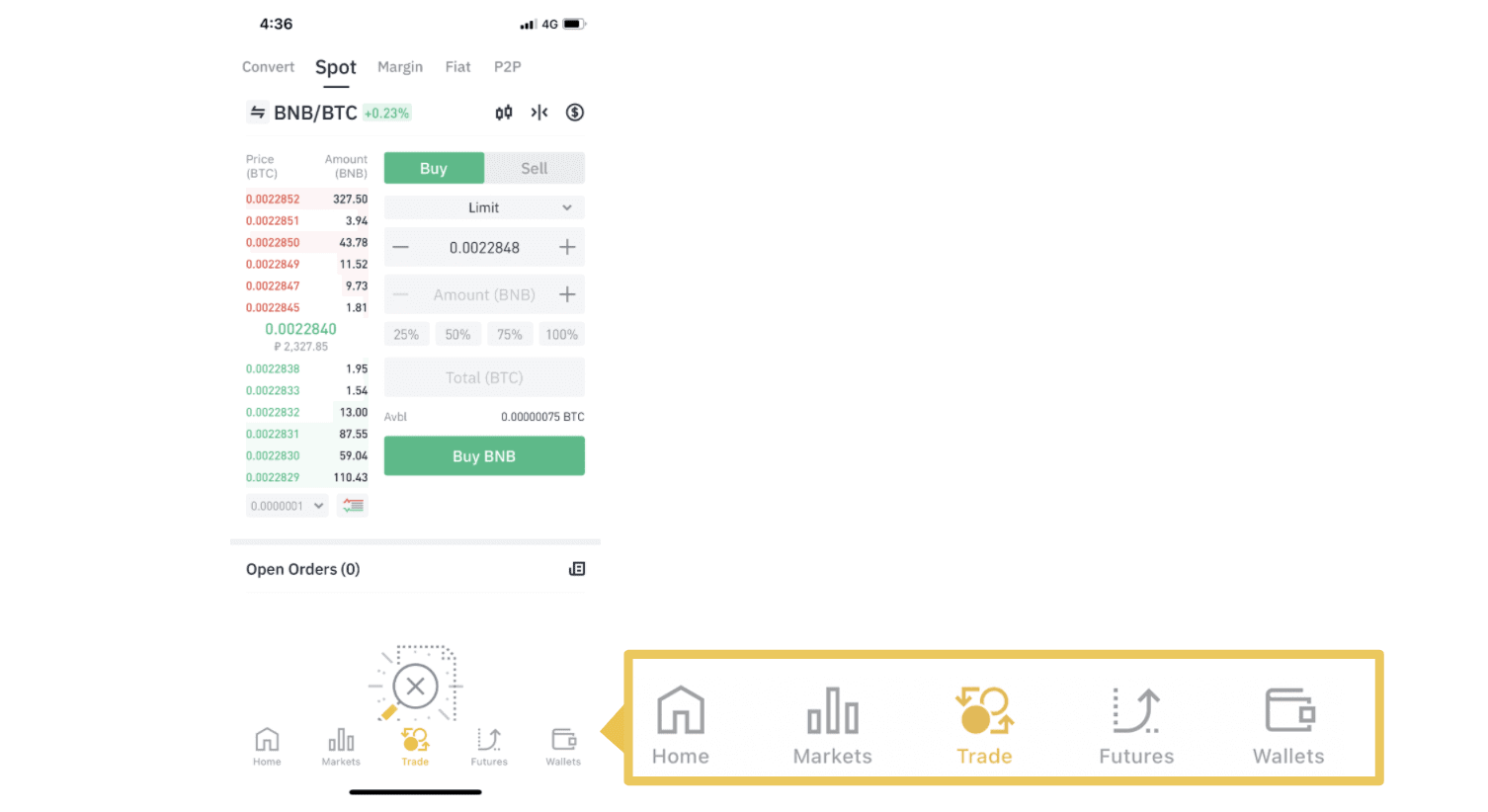
2. Tässä on kaupankäyntisivun käyttöliittymä.
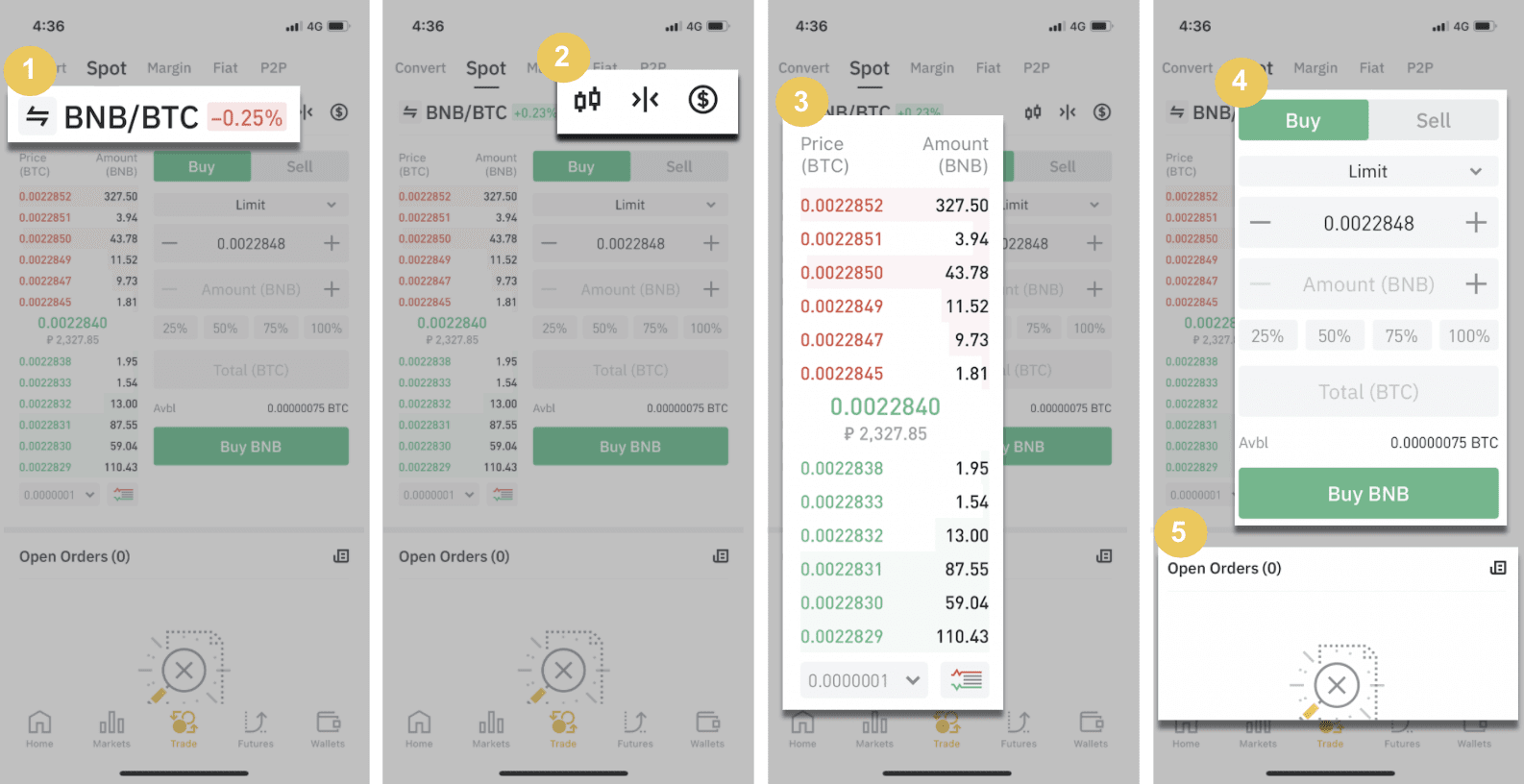
1. Markkina- ja kauppaparit.
2. Reaaliaikainen markkinoiden kynttilänjalkakaavio, tuetut kryptovaluuttojen kauppaparit, "Osta krypto" -osio.
3. Myy/osta tilauskirja.
4. Osta/myy kryptovaluutta.
5. Avaa tilaukset.
Teemme esimerkiksi "Limit order" -kaupan ostaaksemme BNB
:n (1). Syötä spot-hinta, jolla haluat ostaa BNB:si, ja se käynnistää rajatilauksen. Olemme asettaneet tämän arvoksi 0,002 BTC per BNB.
(2). Syötä [Summa]-kenttään BNB:n määrä, jonka haluat ostaa. Voit myös käyttää alla olevia prosenttiosuuksia valitaksesi, kuinka suuren osan omistamastasi BTC:stä haluat käyttää BNB:n ostamiseen.
(3). Kun BNB:n markkinahinta saavuttaa 0,002 BTC:n, rajatoimeksianto käynnistyy ja valmistuu. 1 BNB lähetetään spot-lompakkoosi.
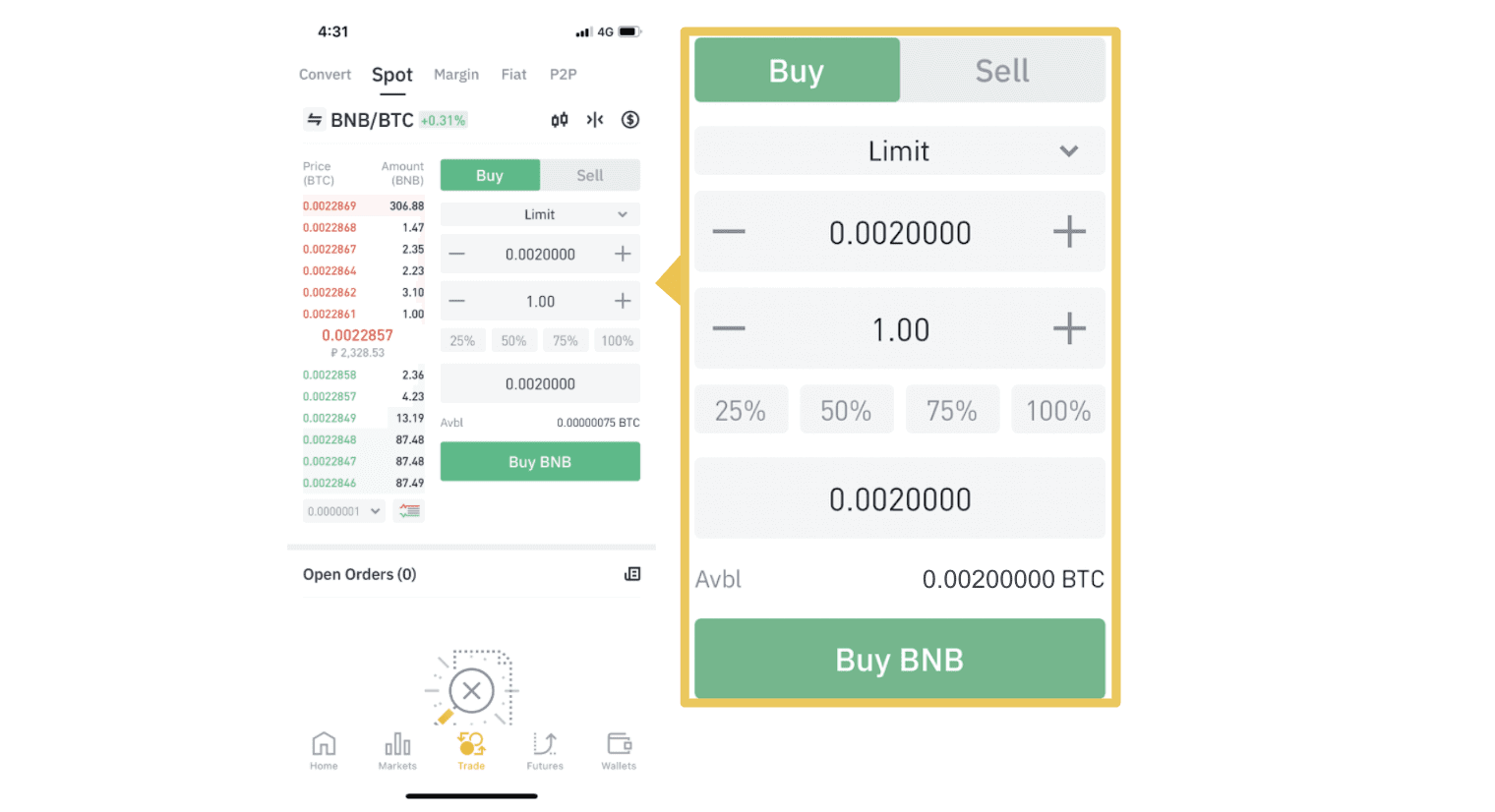 Voit seurata samoja vaiheita myydäksesi BNB:tä tai mitä tahansa muuta valittua kryptovaluuttaa valitsemalla [Myy]-välilehden.
Voit seurata samoja vaiheita myydäksesi BNB:tä tai mitä tahansa muuta valittua kryptovaluuttaa valitsemalla [Myy]-välilehden. HUOMAA :
- Oletustoimeksiantotyyppi on rajatoimeksianto. Jos kauppiaat haluavat tehdä tilauksen mahdollisimman pian, he voivat vaihtaa [Market]-tilaukseen. Valitsemalla markkinatilauksen käyttäjät voivat käydä kauppaa välittömästi nykyisellä markkinahinnalla.
- Jos BNB/BTC:n markkinahinta on 0,002, mutta haluat ostaa tietyllä hinnalla, esimerkiksi 0,001, voit tehdä [Limit]-tilauksen. Kun markkinahinta saavuttaa asettamasi hintasi, tekemäsi tilaus toteutetaan.
- Alla BNB [Summa] -kentässä näkyvät prosenttiosuudet viittaavat prosenttimäärään omistamastasi BTC:stä, jonka haluat vaihtaa BNB:hen. Muuta haluttua määrää vetämällä liukusäädintä poikki.
Mikä on Stop-Limit-toiminto ja kuinka sitä käytetään
Mikä on stop-limit order
Stop-limit-toimeksianto on raja-toimeksianto, jolla on rajahinta ja stop-hinta. Kun stop-hinta saavutetaan, rajatoimeksianto asetetaan tilauskirjaan. Kun rajahinta on saavutettu, rajatoimeksianto toteutetaan.
- Pysäytyshinta: Kun omaisuuden hinta saavuttaa stop-hinnan, stop-limit-toimeksianto suoritetaan omaisuuden ostamiseksi tai myymiseksi rajahintaan tai sitä paremmalla.
- Rajahinta: Valittu (tai mahdollisesti parempi) hinta, jolla stop-limit-toimeksianto toteutetaan.
Voit asettaa stop-hinnan ja rajahinnan samaan hintaan. On kuitenkin suositeltavaa, että myyntitoimeksiantojen stop-hinta on hieman korkeampi kuin rajahinta. Tämä hintaero mahdollistaa turvavälin hintoihin tilauksen käynnistysajan ja sen toteutumisen välillä. Voit asettaa ostotilausten stop-hinnan hieman rajahintaa alemmaksi. Tämä vähentää myös riskiä, että tilaustasi ei täytetä.
Huomaa, että kun markkinahinta saavuttaa rajahintasi, toimeksiantosi toteutetaan rajatoimeksiannona. Jos asetat stop-loss-rajan liian korkeaksi tai takeprofit-rajan liian alhaiseksi, tilaustasi ei ehkä koskaan täytetä, koska markkinahinta ei voi saavuttaa asettamasi rajahintaa.
Kuinka luoda stop-limit order
Miten stop-limit order toimii?
Nykyinen hinta on 2 400 (A). Voit asettaa stop-hinnan nykyisen hinnan yläpuolelle, kuten 3 000 (B), tai nykyisen hinnan alapuolelle, kuten 1 500 (C). Kun hinta nousee 3 000:aan (B) tai laskee 1 500:aan (C), stop-limit order käynnistyy ja rajatoimeksianto asetetaan automaattisesti tilauskirjaan.
Huom
Rajahinta voidaan asettaa stop-hinnan ylä- tai alapuolelle sekä osto- että myyntitoimeksiannoille. Esimerkiksi stop-hinta B voidaan sijoittaa alemman rajahinnan B1 tai korkeamman rajahinnan B2 kanssa .
Rajatoimeksianto on virheellinen ennen stop-hinnan laukaisua, mukaan lukien kun rajahinta saavutetaan ennen stop-hintaa.
Kun pysäytyshinta saavutetaan, se osoittaa vain, että rajatoimeksianto on aktivoitu ja se lähetetään tilauskirjaan, sen sijaan, että rajatoimeksianto täytettäisiin välittömästi. Rajoitustoimeksianto toteutetaan omien sääntöjensä mukaisesti.
Kuinka tehdä stop-limit -tilaus Binancessa?
1. Kirjaudu sisään Binance-tilillesi ja siirry kohtaan [ Trade ] - [ Spot ]. Valitse joko [ Osta ] tai [ Myy ] ja napsauta sitten [ Stop-limit ].
2. Syötä lopetushinta, rajahinta ja krypton määrä, jonka haluat ostaa. Napsauta [Osta BNB] vahvistaaksesi tapahtuman tiedot.
Kuinka tarkastella stop-limit -tilauksiani?
Kun olet lähettänyt tilaukset, voit tarkastella ja muokata stop-limit-tilauksiasi kohdassa [ Avoimet tilaukset ].
Jos haluat tarkastella suoritettuja tai peruutettuja tilauksia, siirry [ Tilaushistoria ] -välilehteen.
Usein kysytyt kysymykset (FAQ)
Mikä on rajamääräys
Rajatoimeksianto on tilaus, jonka teet tilauskirjaan tietyllä rajahinnalla. Sitä ei toteuteta välittömästi markkinatoimeksiannon tavoin. Sen sijaan rajatoimeksianto toteutetaan vain, jos markkinahinta saavuttaa rajahintasi (tai paremman). Siksi voit käyttää rajatoimeksiantoja ostaaksesi alhaisemmalla hinnalla tai myydäksesi nykyistä markkinahintaa korkeammalla hinnalla.
Teet esimerkiksi ostorajatilauksen 1 BTC:lle hintaan 60 000 dollaria, ja nykyinen BTC-hinta on 50 000. Rajatilauksesi täytetään välittömästi 50 000 dollarilla, koska se on parempi hinta kuin asettamasi (60 000 dollaria).
Vastaavasti, jos teet myyntirajatilauksen 1 BTC:lle hintaan 40 000 dollaria ja nykyinen BTC-hinta on 50 000 dollaria. Tilaus täytetään välittömästi 50 000 dollarilla, koska se on parempi hinta kuin 40 000 dollaria.
| Markkinatilaus | Rajoitustilaus |
| Ostaa omaisuuden markkinahintaan | Ostaa omaisuuden tietyllä tai paremmalla hinnalla |
| Täyttää heti | Täyttää vain rajatoimeksiannon hinnalla tai paremmalla hinnalla |
| Manuaalinen | Voidaan asettaa etukäteen |
Mikä on markkinatilaus
Markkinatoimeksianto toteutetaan senhetkiseen markkinahintaan mahdollisimman nopeasti toimeksiantoa tehdessäsi. Voit käyttää sitä sekä osto- että myyntitilausten tekemiseen.
Voit valita [Summa] tai [Yhteensä] tehdäksesi osto- tai myyntitoimeksiannon. Jos esimerkiksi haluat ostaa tietyn määrän BTC:tä, voit syöttää määrän suoraan. Mutta jos haluat ostaa BTC:n tietyllä määrällä varoja, kuten 10 000 USDT, voit tehdä ostotilauksen käyttämällä [Total]-toimintoa.
Kuinka tarkastella Spot-kaupankäyntiä
Voit tarkastella spot-kaupankäyntitoimintojasi kaupankäyntiliittymän alareunassa olevasta Tilaukset ja positiot -paneelista. Vaihda välilehtien välillä tarkistaaksesi avoimen tilauksesi tilan ja aiemmin suoritetut tilaukset.
1. Avaa tilaukset
[Avoimet tilaukset] -välilehdellä voit tarkastella avoimien tilaustesi tietoja, mukaan lukien:- Tilauspäivämäärä
- Kauppapari
- Tilaustyyppi
- Tilaushinta
- Tilauksen määrä
- Täytetty %
- Kokonaismäärä
- Käynnistysehdot (jos sellaisia on)

Jos haluat näyttää vain nykyiset avoimet tilaukset, valitse [Piilota muut parit] -ruutu. 
Jos haluat peruuttaa kaikki avoimet tilaukset nykyisellä välilehdellä, napsauta [Peruuta kaikki] ja valitse peruutettavan tilauksen tyyppi.
2. Tilaushistoria
Tilaushistoria näyttää tietueen täytetyistä ja täyttämättömistä tilauksistasi tietyltä ajanjaksolta. Voit tarkastella tilaustietoja, mukaan lukien:- Tilauspäivämäärä
- Kauppapari
- Tilaustyyppi
- Tilaushinta
- Täytetty tilausmäärä
- Täytetty %
- Kokonaismäärä
- Käynnistysehdot (jos sellaisia on)

3. Kauppahistoria
Kauppahistoria näyttää tietueen täytetyistä tilauksistasi tietyltä ajanjaksolta. Voit myös tarkistaa transaktiomaksut ja roolisi (markkinatakaaja tai ottaja).Voit tarkastella kauppahistoriaa muokkaamalla päivämäärät suodattimilla ja napsauttamalla [Hae] .
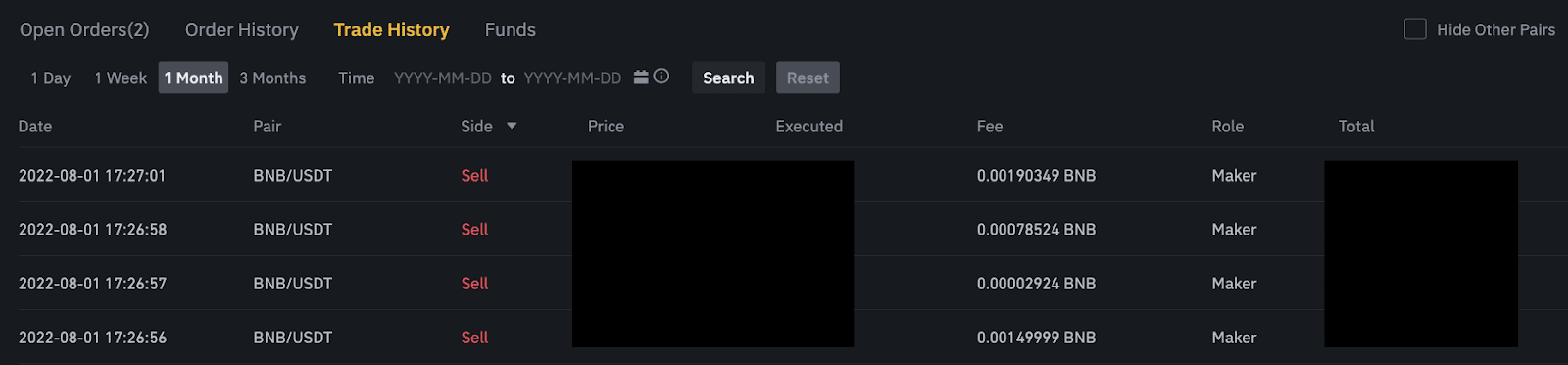
4. Varat
Voit tarkastella tietoja Spot Wallet -lompakossasi käytettävissä olevista varoista, mukaan lukien kolikon, kokonaissaldon, käytettävissä olevan saldon, järjestyksessä olevat varat ja arvioidun BTC/fiat-arvon.
Huomaa, että käytettävissä oleva saldo viittaa varojen määrään, jota voit käyttää tilausten tekemiseen.

Johtopäätös: Käytä Binancea turvallisesti ja käy kauppaa luottavaisin mielin
Kirjautuminen ja kaupankäynti Binancessa on yksinkertainen prosessi, joka on suunniteltu sekä aloittelijoille että kokeneille kauppiaille. Seuraamalla näitä vaiheita voit käyttää tiliäsi turvallisesti, tutkia erilaisia kaupankäyntimarkkinoita ja suorittaa kaupat tehokkaasti. Varmista aina, että suojausasetuksesi ovat käytössä ja pysy ajan tasalla markkinatrendeistä maksimoidaksesi kaupankäynnin menestyksesi.